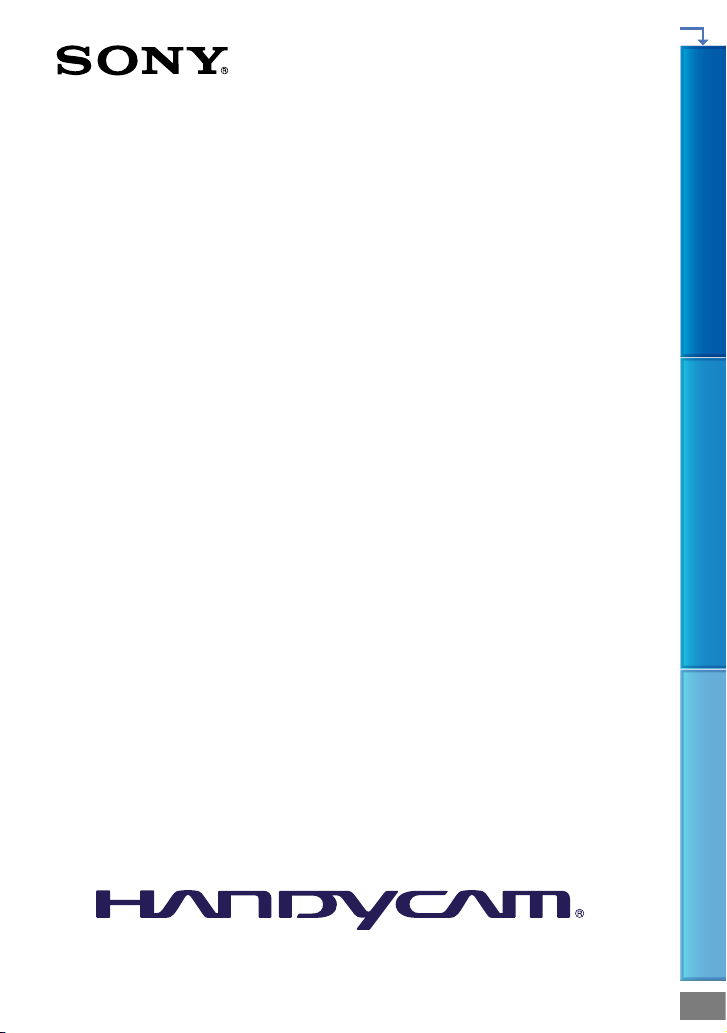
Manual „Handycam”
HDR-TD10E
Clic
Cuprins Bucuraţi-vă de funcţii utile Index
2011 Sony Corporation 4-271-341-81(1)
RO
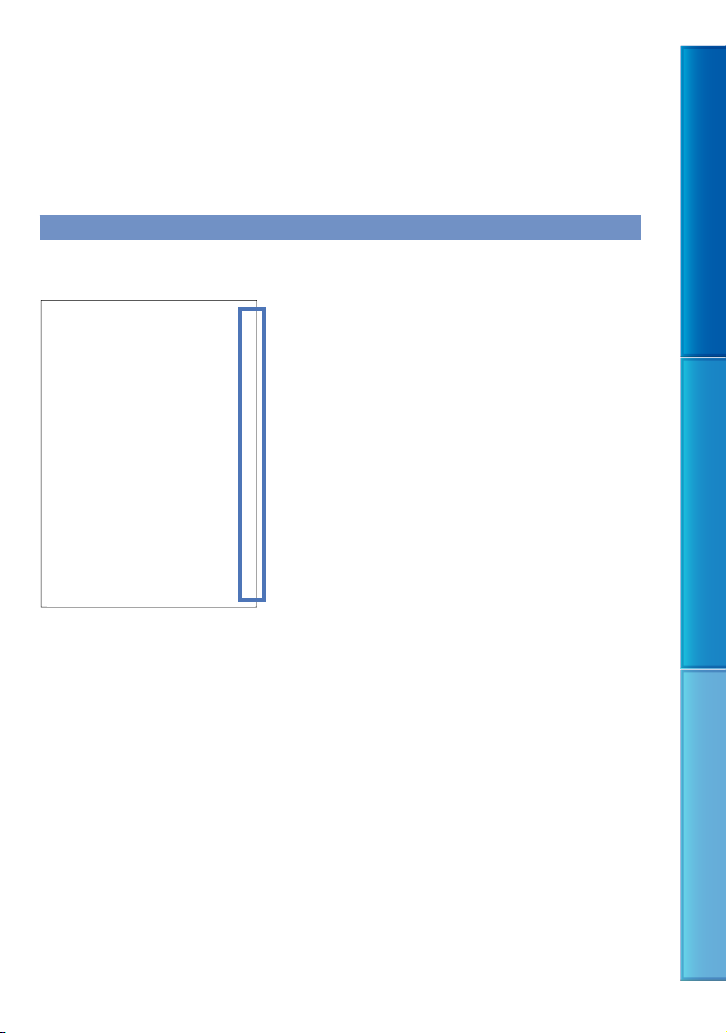
Utilizarea Manual „Handycam”
Veţi găsi informaţii detaliate despre utilizarea camerei video în acest Manual „Handycam”.
Citiţi şi Manual „Handycam” pe lângă Ghid de acţionare (un manual separat). Veţi găsi
informaţii despre modul de utilizare a camerei video cu un computer în Ghid de acţionare şi
în „PMB Help” care este Ajutorul software-ului „PMB (Picture Motion Browser)” furnizat.
Căutarea rapidă a informaţiilor
Faceţi clic pe un element de pe marginea fiecărei pagini şi veţi trece direct la pagina
elementului respectiv.
Daţi clic aici.
Cuprins Bucuraţi-vă de funcţii utile Index
Puteţi căuta un element după cuvântul cheie folosind Adobe Reader. Consultaţi Ajutorul programului
Adobe Reader pentru sugestii de utilizare a Adobe Reader.
De asemenea, puteţi scoate la imprimantă „Manual „Handycam””.
RO
2
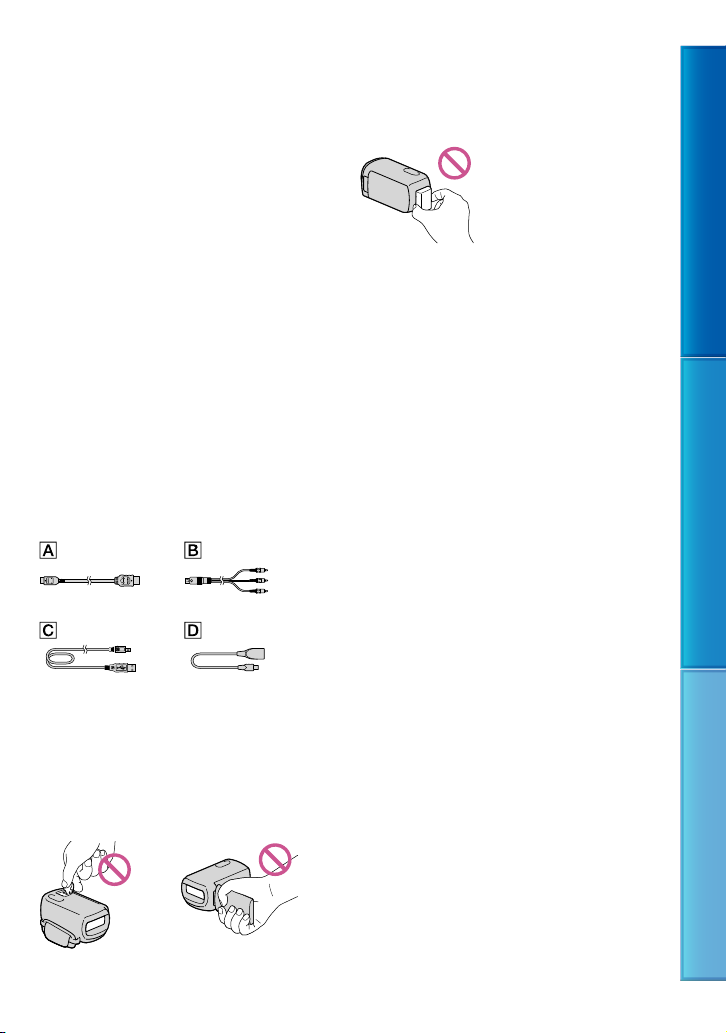
Citiţi mai întâi următoarele informaţii
Elemente furnizate
Cifrele din ( ) reprezintă numărul de
articole furnizate.
Cameră video digitală (1)
Adaptor de c.a. (1)
Cablu de alimentare (1)
Cablu HDMI (1)
Cablu de conectare A/V (1)
Cablu USB (1)
Cablu adaptor USB (1)
Telecomandă fără fir (1)
O baterie cu litiu de tip pastilă este deja
instalată. Înlăturaţi folia de izolare înainte de a
utiliza telecomanda fără fir.
Acumulator reîncărcabil NP-FV70 (1)
CD-ROM „Handycam” Application
Software (1)
„PMB” (software, inclusiv „PMB Help”)
Manual „Handycam” (PDF)
„Ghid de acţionare” (1)
Consultaţi pagina 23 cu privire la cartela de
memorie pe care o puteţi folosi împreună cu
această cameră video.
Utilizarea camerei video
Nu ţineţi camera video de următoarele
componente şi de capacele mufelor.
Capac conector Ecran LCD
Acumulator
Camera video nu este rezistentă la praf, la stropi
sau la apă. Consultaţi „Despre manevrarea
merei video” (pag. 116).
ca
Vizionarea filmelor 3D
Puteţi avea simptome neplăcute, cum ar fi
oboseală oculară, greaţă sau o stare generală
de oboseală în timp ce urmăriţi filmele 3D
înregistrate cu camera video pe monitoare
compatibile cu tehnologia 3D. Când vizionaţi
filme 3D, vă recomandăm să faceţi regulat
pauze. Având în vedere că necesitatea sau
frecvenţa pauzelor variază de la o persoană
la alta, vă rugăm să vă stabiliţi un standard
propriu. Dacă vă simţiţi rău, nu vă mai uitaţi
la filme 3D şi consultaţi un doctor dacă este
cazul. De asemenea, consultaţi instrucţiunile
de funcţionare ale dispozitivului conectat sau al
software-ului folosit cu camera video. Vederea
copiilor este vulnerabilă (mai ales a copiilor cu
o vârstă mai mică de 6 ani). Înainte de a-i lăsa
să vizioneze filme 3D, vă rugăm să consultaţi
un specialist, cum ar fi un pediatru sau un
oftalmolog. Aveţi grijă ca copiii dvs. să respecte
măsurile de precauţie de mai sus.
Modul în care oamenii percep filmele 3D diferă
de la o persoană la alta.
Elementele de meniu, ecranul LCD şi
obiectivul
Evitaţi să acţionaţi ecranul tactil în următoarele
condiţii, deoarece riscaţi să deterioraţi camera
video.
Când sunt picături de apă pe ecranul tactil
Cu degetele ude
Cu un obiect ascuţit, cum ar fi un creion, un
pix, cu unghia etc.
Dacă ţineţi camera de cadrul intern al
ecranului
Cu mănuşile
RO
3
Cuprins Bucuraţi-vă de funcţii utile Index
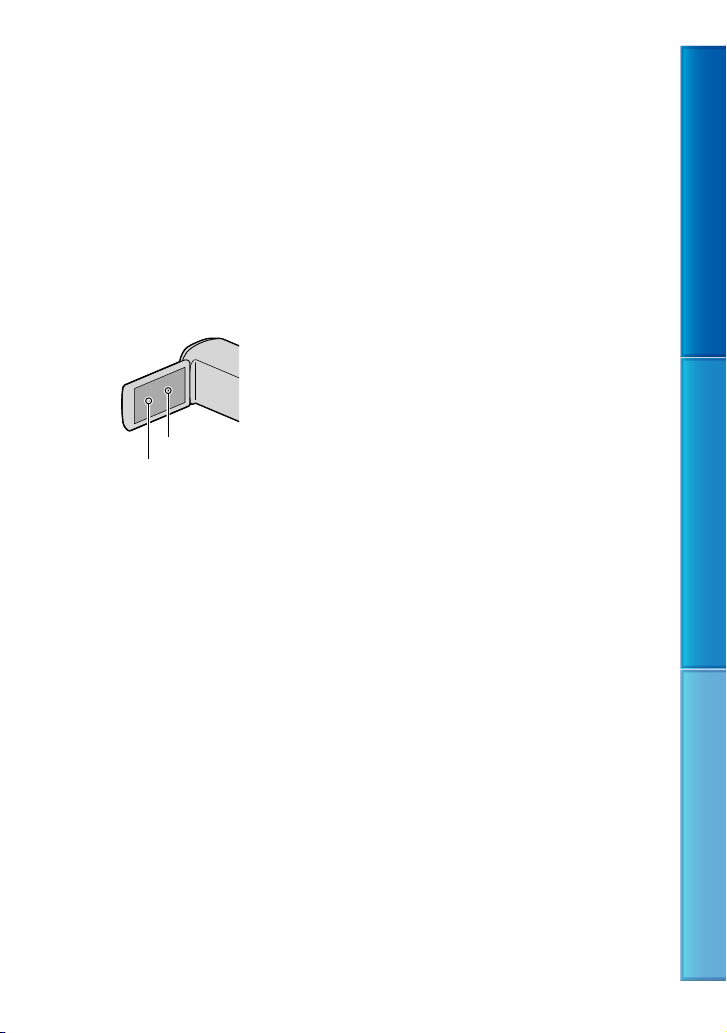
Elementele de meniu marcate cu gri nu sunt
disponibile în condiţiile curente de înregistrare
sau redare.
Ecranul LCD este produs cu ajutorul unei
tehnologii extrem de precise, astfel că peste
99,99% dintre pixeli sunt funcţionali. Cu
toate acestea, este posibil ca pe ecranul LCD
să apară în mod constant nişte puncte mici
negre şi/sau luminoase (de culoare albă, roşie,
albastră sau verde). Aceste puncte reprezintă
rezultatul normal al procesului de fabricaţie şi
nu afectează în niciun fel înregistrarea.
Puncte negre
Puncte albe, roşii, albastre sau verzi
Expunerea îndelungată la soare a ecranului LCD
sau a lentilelor poate provoca disfuncţionalităţi.
Nu îndreptaţi camera spre soare.
Procedând astfel, aceasta ar putea funcţiona
necorespunzător. Înregistraţi imagini ale
soarelui numai în condiţii de luminozitate
scăzută, cum ar fi în amurg.
Despre setarea limbii
Afişajele de pe ecran în diverse limbi sunt
utilizate pentru ilustrarea procedurilor de
funcţionare. Dacă este necesar, înainte de
utilizarea camerei video, schimbaţi limba afişată
e e
cran (pag. 21).
p
Despre înregistrare
Pentru o funcţionare stabilă a cartelei de
memorie, se recomandă să formataţi cartela
de memorie cu camera video, înainte de prima
t
ilizare (pag. 89). La formatarea cartelei de
u
memorie vor fi şterse toate datele stocate pe
cartelă, iar datele vor fi irecuperabile. Salvaţi
datele importante pe calculator, etc.
Înainte de a începe înregistrarea, verificaţi
funcţia de înregistrare pentru a vă asigura
că imaginile şi sunetul sunt înregistrate fără
probleme.
Nu se acordă despăgubiri pentru conţinutul
înregistrărilor, chiar dacă înregistrarea sau
redarea nu este posibilă din cauza unei
defecţiuni a camerei video, a suportului de
stocare etc.
Sistemele TV color sunt diferite în funcţie de
ţară/regiune. Pentru a vedea înregistrările pe
televizor, aveţi nevoie de un televizor în sistem
PAL.
Programele de televiziune, filmele, casetele
video şi alte materiale pot fi protejate de
drepturile de autor. Înregistrarea neautorizată
a unor astfel de materiale poate să contravină
legilor drepturilor de autor.
Folosiţi camera video conform reglementărilor
locale.
Note despre redare
Este posibil să nu puteţi reda în mod normal
imagini înregistrate cu camera video pe alte
dispozitive. Este posibil să nu puteţi reda
în mod normal imagini înregistrate cu alte
dispozitive pe camera video.
Filmele cu o calitate a imaginii de definiţie
standard (STD) înregistrate pe cartele de
memorie SD nu pot fi redate cu echipamente
AV ale altor producători.
Suporturi DVD înregistrate cu o calitate
a imaginii HD (înaltă definiţie)
Suporturile DVD înregistrate cu o calitate a
imaginii de înaltă definiţie (HD) pot fi redate cu
dispozitive compatibile cu standardul AVCHD.
Nu puteţi reda discuri înregistrate cu o calitate
a imaginii de înaltă definiţie (HD) cu DVD
playere/recordere deoarece nu sunt compatibile
cu formatul AVCHD. Dacă introduceţi un
disc înregistrat cu formatul AVCHD (calitate a
imaginii de înaltă definiţie (HD)) într-un DVD
player/recorder, este posibil să nu mai puteţi
scoate discul.
RO
4
Cuprins Bucuraţi-vă de funcţii utile Index
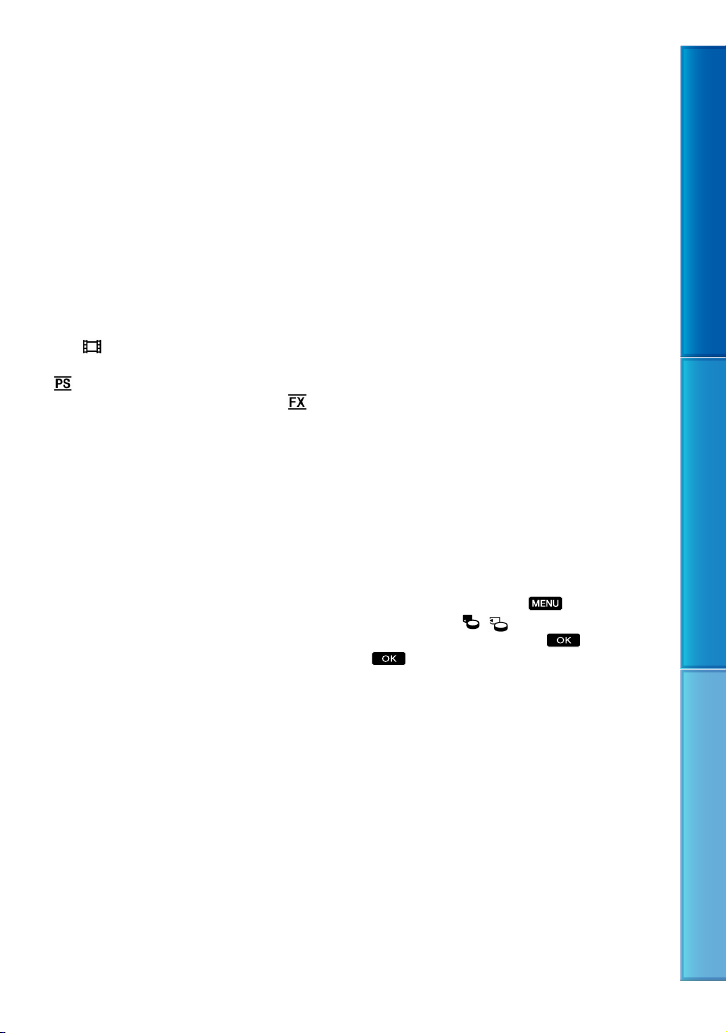
Salvarea tuturor datelor de imagine
înregistrate
Pentru a evita pierderea datelor de imagine,
salvaţi periodic toate imaginile înregistrate pe
un suport extern. Pentru a salva imagini pe
computer, consultaţi pagina 56, iar pentru a
salva imagini pe suporturi externe, consultaţi
pagina 62.
Filmele 3D nu pot fi salvate pe un disc. Salvaţi-
e p
e dispozitive externe de stocare (pag. 64).
l
Tipul de discuri sau suporturi pe care pot fi
salvate imaginile depinde de opţiunea [Mod
] selectată când au fost înregistrate
REC
imaginile. Filmele înregistrate cu [Calitate
50p] pot fi salvate pe suporturi externe
(pag. 64). Filmele înregistrate cu [Calitate
maximă] pot fi salvate pe suporturi externe sau
scuri Blu-ray (pag. 61, 64).
pe di
Note cu privire la acumulator/adaptor
de c.a.
După oprirea camerei video, aveţi grijă să
scoateţi acumulatorul sau adaptorul de c.a.
Deconectaţi adaptorul de c.a. de la camera
video ţinând în mână atât camera video, cât şi
conectorul de c.c.
Notă privind temperatura camerei
video/acumulatorului
Atunci când temperatura camerei video sau a
acumulatorului devine deosebit de ridicată sau
deosebit de scăzută, este posibil să nu puteţi
înregistra sau reda pe camera video; aceasta se
datorează funcţiilor de protecţie ale camerei
video care se activează în astfel de situaţii. În
acest caz, apare un indicator pe ecranul LCD
a
g. 104).
(p
Când camera video este conectată la
un computer sau accesorii
Nu încercaţi să formataţi suportul de
înregistrare al camerei video cu ajutorul
computerului. Procedând astfel, camera video
poate să nu funcţioneze corect.
Atunci când conectaţi camera video la un
alt dispozitiv cu ajutorul unor cabluri de
legătură, aveţi grijă să introduceţi corect mufa
de conectare. Dacă introduceţi forţat mufa în
terminal, veţi deteriora terminalul şi pot apărea
defecţiuni ale camerei video.
Când camera video este conectată la alte
dispozitive printr-o conexiune USB, iar
alimentarea camerei este pornită, nu închideţi
panoul LCD. În caz contrar, se pot pierde datele
de imagine.
Dacă nu puteţi înregistra/reda imagini,
efectuaţi procedura [Format]
Dacă înregistraţi/ştergeţi imagini în mod
repetat pe o perioadă lungă de timp, se
produce o fragmentare a datelor pe suportul
de înregistrare. Imaginile nu pot fi salvate
sau înregistrate. În acest caz, salvaţi mai întâi
imaginile pe un tip de suport extern şi apoi
efectuaţi [Format] atingând
[Setare] [
( Setări suport)]
[Format] suportul dorit
.
Observaţii despre accesoriile opţionale
Recomandăm folosirea unor accesorii Sony
originale.
Este posibil ca în anumite ţări/regiuni să nu fie
disponibile accesoriile originale Sony.
Cuprins Bucuraţi-vă de funcţii utile Index
(MENU)
RO
5
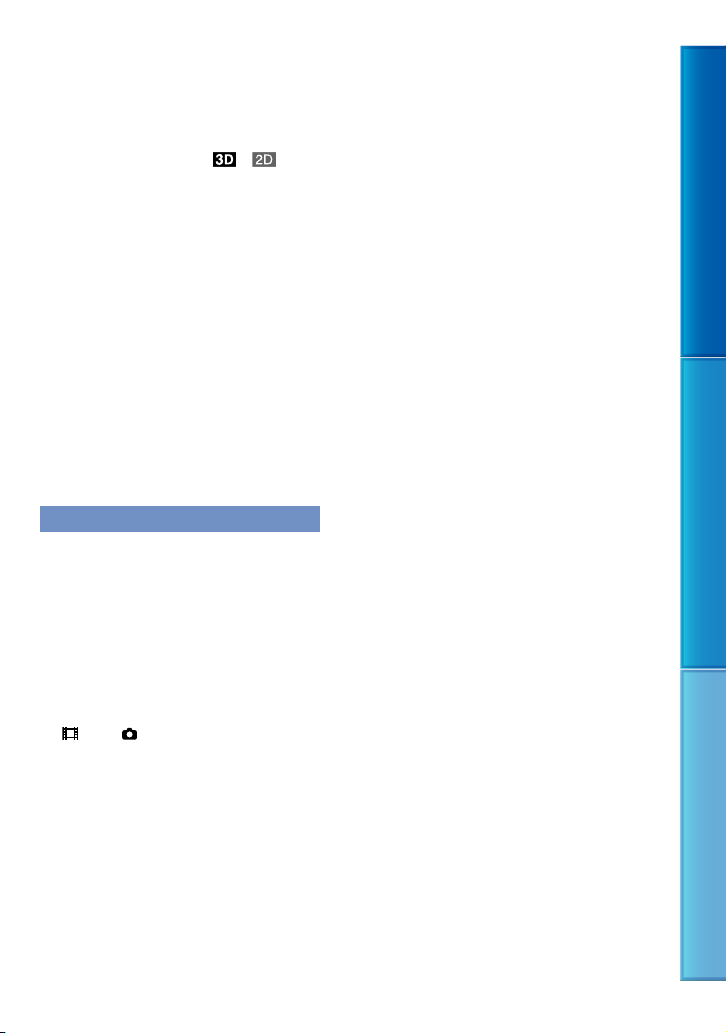
Despre acest manual, ilustraţii şi afişaje
de pe ecran
În acest manual, simbolurile şi se
referă la extremităţile 3D şi, respectiv, 2D ale
comutatorului 2D/3D.
Imaginile folosite ca exemplu în acest manual
în scopul ilustrării sunt realizate cu o cameră
foto digitală, de aceea pot fi diferite de imaginile
şi indicatorii de ecran care apar pe camera
dvs. video. Iar ilustraţiile camerei video şi a
indicaţiilor de pe ecran sunt exagerate sau
simplificate pentru o înţelegere mai clară.
În acest manual, memoria internă a camerei
video digitale şi cartela de memorie sunt numite
„suporturi de înregistrare”.
În acest manual, discul DVD înregistrat cu o
calitate a imaginii de înaltă definiţie (HD) este
numit disc de înregistrare AVCHD.
Designul şi specificaţiile camerei video şi ale
accesoriilor pot fi modificate fără preaviz.
Observaţii despre folosire
Nu efectuaţi niciuna dintre următoarele acţiuni.
În caz contrar, suportul de înregistrare poate fi
deteriorat, imaginile înregistrate pot fi imposibil
de redat, se pot pierde sau pot apărea alte
defecţiuni.
scoaterea cartelei de memorie când ledul de
ces (pag. 24) este aprins sau clipeşte
c
a
scoaterea acumulatorului sau a adaptorului de
c.a. din camera video sau supunerea camerei
la şocuri mecanice sau vibraţii când ledurile
(Film)/ (Foto) (pag. 26) sau ledul de
acces (pag. 24) sunt aprinse sau clipesc
Când folosiţi o curea de umăr (se vinde
separat), nu izbiţi camera video de obiecte.
Cuprins Bucuraţi-vă de funcţii utile Index
RO
6

Cum funcţionează camera video 3D?
Cum înregistrează camera video filme 3D?
Oamenii văd obiectele (în paralaxă)
folosind individual ochiul drept şi ochiul
stâng. Paralaxa induce creierul să perceapă
senzaţia de adâncime a imaginilor.
Camera dvs. video vede subiectele folosind
2 lentile în acelaşi mod ca ochii oamenilor şi
apoi le înregistrează în 3D.
Cum arată filmele ca filme 3D pe ecranul LCD,
fără utilizarea ochelarilor 3D?
Deoarece ecranul LCD al camerei video este
acoperit cu o peliculă 3D care reproduce
efectul ochelarilor 3D, puteţi vizualiza
filmele în 3D fără a folosi ochelari 3D.
Pelicula propagă o lumină diferită simultan
către ochiul drept şi stâng. Acest lucru
înseamnă că ochiul drept vede doar
imaginea înregistrată de lentila dreaptă,
iar ochiul stâng vede imaginea înregistrată
de lentila stângă. Prin urmare, se produce
efectul de paralaxă şi filmele sunt văzute
în 3D.
RO
7RO7
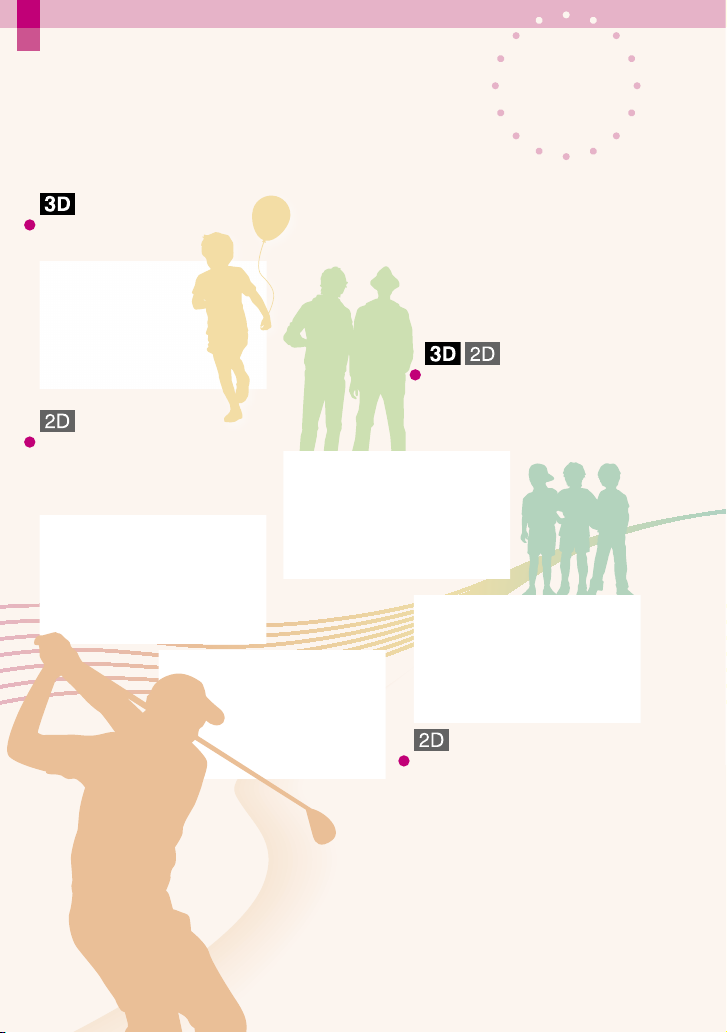
Bucuraţi-vă de funcţii utile
Bucuraţi-vă de funcţii utile
Frumos şi simplu
oriunde şi oricând
Înregistrarea filmelor în 3D
(25)
Verificarea mişcării de avânt
la golf
Capturare golf (74)
ÎNREG.crsv.lent. (73)
Înregistrare
Capturarea unor imagini
frumoase fără setări
complicate
Auto inteligent (41)
Focalizare pe copilul din
stânga ecranului
Urmărirea subiectului (43)
Focalizare punct (77)
RO
RO
8
8

Înregistrare într-o cameră
slab iluminată
Low Lux (79)
Capturarea fotografiilor în
timpul filmării
Dual Rec (44)
Declanşator zâmbet (82)
Schimbarea calităţii imaginii şi a
modului de înregistrare
Setare / (41)
Mod de înregistrare (42)
Capturarea focurilor de
artificii sau a unui apus în
toată splendoarea
Artificii (79)
Răsărit şi apus (79)
Valorificarea opţiunilor
camerei video cu butoanele
manuale
Buton rotativ MANUAL (45)
Schimbarea suportului de înregistrare
Setări suport (22)
RO
RO
9
9
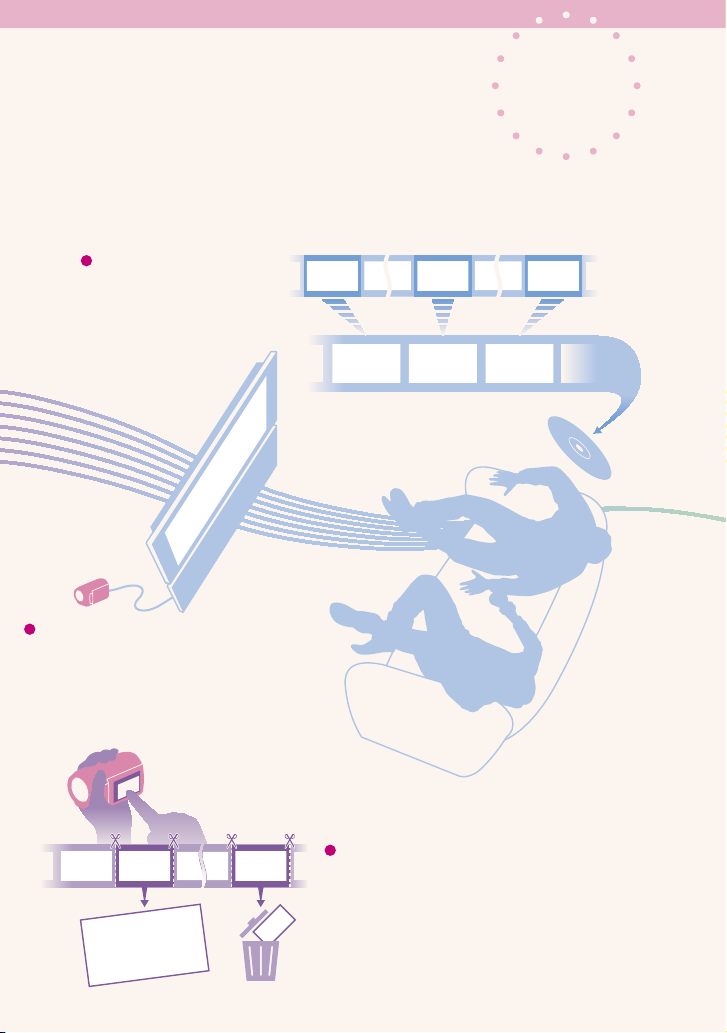
Distractiv şi simplu
redare şi editare
Redarea unui
compendiu al filmelor
dvs.
Redare cu evidenţiere (47)
Redarea filmelor 3D
(31)
Utilizare
Editarea cu camera video
Capturarea unei fotografii dintr-un film (54)
Ştergerea scenelor care nu sunt necesare
(Divizare (53), Ştergere (50))
RO
RO
10
10
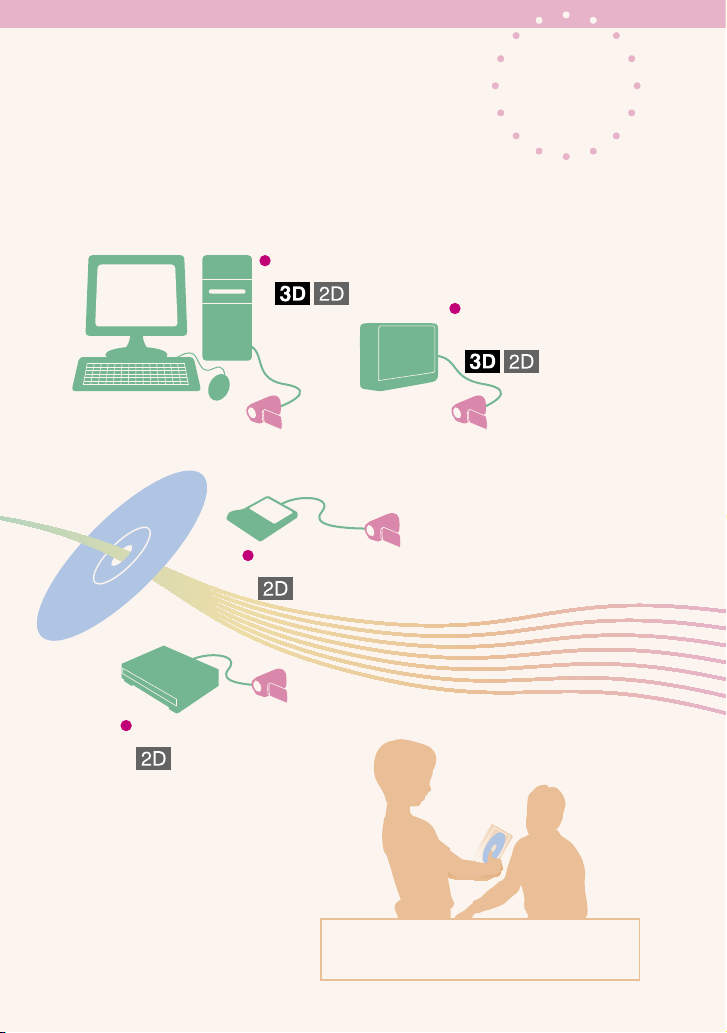
Modalităţi uşoare de a păstra
amintiri frumoase
Computer
(59)
DVD writer
(67)
Dispozitiv extern de
stocare
Salvare
(64)
Recorder
(68)
Puteţi salva filmele pe suporturi cum ar fi
discurile Blu-ray în 2D folosind un computer.
RO
RO
11
11
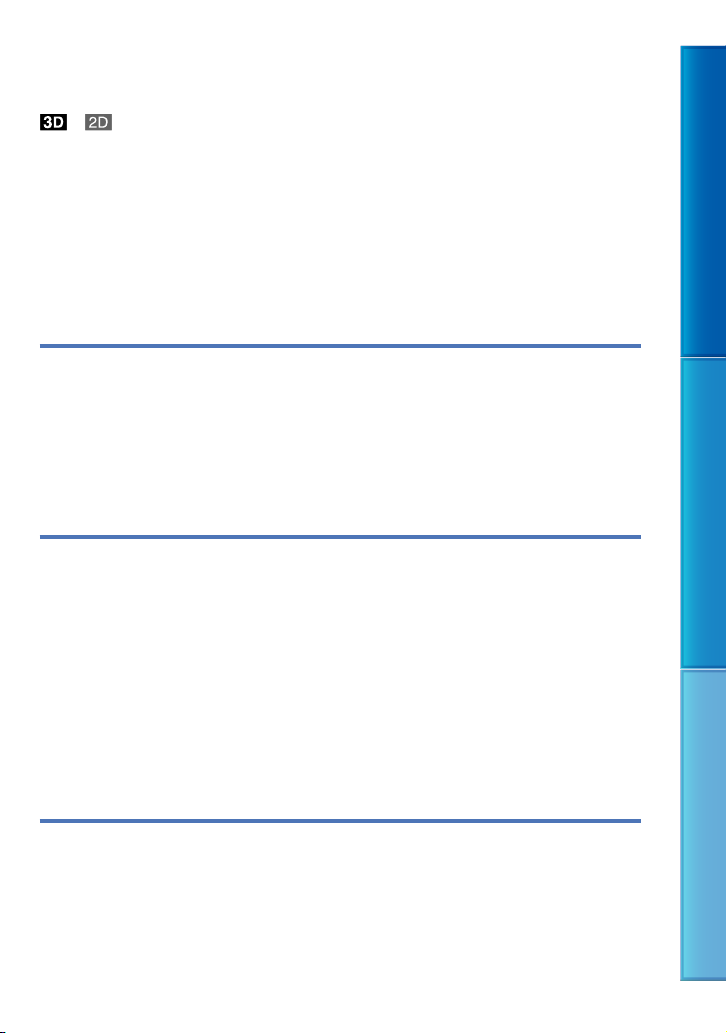
Cuprins
şi indică extremităţile 3D şi 2D ale comutatorului 2D/3D (pag. 26).
Elementele ce pot fi setate diferă în funcţie de poziţia comutatorului.
Utilizarea Manual „Handycam” .. .. . .. . .. .. . .. .. . .. . .. . .. .. . .. . .. .. . .. . .. .. . .. . .. .. . .. .. . .. . .. . .. 2
Căutarea rapidă a informaţiilor .. .. . .. . .. .. . .. . .. . .. .. . .. . .. .. . .. .. . .. . .. . .. .. . .. . .. .. . 2
Citiţi mai întâi următoarele informaţii . .. .. .. . .. . .. .. . .. . .. . .. .. . .. . .. .. . .. . .. .. . .. .. . .. . .. . .. . 3
Observaţii despre folosire . . .. .. . .. . .. .. . .. . .. .. . .. . .. .. . .. .. . .. . .. . .. .. . .. . .. .. . .. . .. .. 6
Cum funcţionează camera video 3D? . . .. .. . .. . .. . .. .. . .. . .. .. . .. . .. .. . .. . .. .. . .. .. . .. . .. . .. .. . 7
Bucuraţi-vă de funcţii utile .. . .. .. . .. .. . .. . .. . .. .. . .. . .. .. . .. . .. .. . .. . .. .. . .. .. . .. . .. . .. .. . .. . .. .. 8
Pregătirea
Pasul 1: Încărcarea acumulatorului . ... .. .. . .. . .. .. . .. . .. .. . .. . .. .. . .. . .. .. . .. . .. .. . .. . .. .. . .. 15
Pasul 2: Pornirea camerei şi setarea datei şi a orei . .. . .. . .. .. . .. . .. .. . .. . .. .. . .. . .. .. . .. . .. 18
Schimbarea setării pentru limbă . .. .. . .. .. . .. . .. .. . .. . .. .. . .. . .. .. . .. .. . .. . .. . .. .. . . 21
Pasul 3: Pregătirea suportului de înregistrare .. . .. .. . .. . .. . .. .. . .. . .. .. . .. . .. .. . .. . .. .. . .. . 22
Selectarea suporturilor de înregistrare .. .. . .. .. . .. . .. . .. .. . .. . .. .. . .. . .. .. . .. .. . .. 22
Introducerea unei cartele de memorie .. .. . .. . .. .. . .. . .. . .. .. . .. . .. .. . .. .. . .. . .. . . 23
Înregistrare/Redare
Înregistrare .. . .. .. . .. .. . .. . .. . .. .. . .. . .. .. . .. . .. .. . .. . .. .. . .. .. . .. . .. . .. .. . .. . .. .. . .. . .. .. . .. .. . .. . 25
Înregistrarea filmelor . . ... .. .. . .. . .. .. . .. . .. .. . .. . .. .. . .. . .. .. . .. . .. .. . .. . .. .. . .. . .. .. . 26
Realizarea fotografiilor . .. .. . ... .. .. . .. . .. .. . .. . .. .. . .. . .. .. . .. . .. .. . .. . .. .. . .. . .. .. . .. 29
Redarea cu camera video . .. . .. . .. .. . .. . .. .. . .. . .. .. . .. . .. .. . .. .. . .. . .. . .. .. . .. . .. .. . .. . .. .. . .. . 31
Operarea camerei video în timpul redării unui film . .. .. . .. . .. .. . .. . .. .. . .. . .. .. 33
Ajustarea adâncimii de câmp a filmelor 3D .. .. .. . .. . .. . .. .. . .. . .. .. . .. .. . .. . .. . .. 34
Vizualizarea fotografiilor ... .. .. . .. . .. .. . .. . .. .. . .. . .. .. . .. . .. .. . .. . .. .. . .. . .. .. . .. . .. . 35
Redarea imaginilor pe un televizor . . .. . .. . .. .. . .. . .. .. . .. . .. .. . .. .. . .. . .. . .. .. . .. . .. .. . .. . .. . 36
Listă de conectare . .. .. . .. .. . .. . .. .. . .. . .. .. . .. .. . .. . .. . .. .. . .. . .. .. . .. . .. .. . .. . .. .. . .. 36
Utilizarea tehnologiei „BRAVIA” Sync . . .. .. . .. . .. .. . .. . .. .. . .. . .. .. . .. . .. .. . .. . .. .. . 39
Cuprins Bucuraţi-vă de funcţii utile Index
Operaţiuni avansate
Funcţii utile pentru înregistrarea filmelor şi a fotografiilor . . .. . .. . .. .. . .. . .. . .. .. . .. . .. . 40
Utilizarea zoom-ului . . .. . .. .. . .. . .. .. . .. . .. .. . .. . .. .. . .. .. . .. . .. . .. .. . .. . .. .. . .. . .. .. . . 40
Înregistrarea automată a unor imagini mai bune (Auto inteligent) .. . .. . .. .. 41
Selectarea unei calităţi a imaginii de înaltă definiţie (HD)
sau a unei calităţi standard (STD) . .. . .. . .. .. . .. . .. .. . .. . .. .. . .. . .. .. . .. . .. .. . .. . .. .. 41
Selectarea modului de înregistrare .. .. . .. .. . .. . .. .. . .. . .. .. . .. . .. .. . .. .. . .. . .. . .. .. 42
RO
12
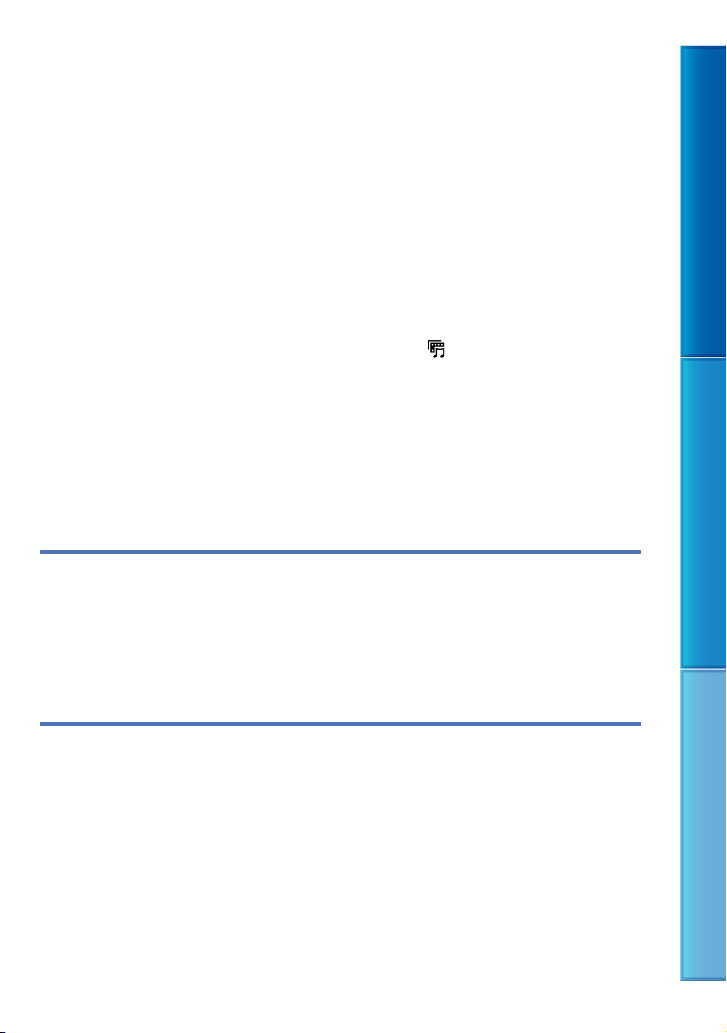
Folosirea funcţiei de urmărire şi focalizare .. .. . .. . .. .. . .. . .. .. . .. . .. .. . .. . .. .. . .. . 43
Înregistrarea sunetului cu mai multă prezenţă (înregistrare a sunetului
surround pe 5,1 canale) . . .. .. . .. . .. .. . .. . .. .. . .. . .. .. . .. . .. .. . .. . .. .. . .. . .. .. . .. .. . .. . 44
Realizarea fotografiilor de înaltă calitate în timpul înregistrării filmelor
(Dual Rec) . .. .. . ... .. .. . ... .. .. . ... .. .. . ... .. .. . .. . .. .. . .. . .. .. . .. . .. .. . .. . .. .. . .. . .. .. . .. 44
Înregistrarea în modul Oglindă . .. .. . .. .. . .. . .. . .. .. . .. . .. .. . .. . .. .. . .. .. . .. . .. . .. .. 45
Controlarea manuală a setărilor de imagine cu butonul rotativ
MANUAL . . .. .. . .. . .. .. . .. . .. .. . .. .. . .. . .. . .. .. . .. . .. .. . .. . .. .. . .. . .. .. . .. .. . .. . .. . .. .. . .. 45
Bucuraţi-vă de un compendiu al filmelor dvs. (Redare cu evidenţiere) .. .. . .. .. . .. . .. 47
Vizualizarea Redării cu evidenţiere . . .. . .. .. . .. . .. .. . .. . .. .. . .. . .. .. . .. . .. .. . .. . .. .. 47
Schimbarea setărilor pentru Redare cu evidenţiere . .. .. . .. . .. .. . .. . .. .. . .. . .. . 48
Salvarea unei redări cu evidenţiere (Salvare
Convertirea şi partajarea scenelor sau a scenariilor de redare cu
evidenţiere . . . .. .. . .. . .. .. . .. . .. .. . .. . .. .. . .. . .. .. . .. . .. .. . .. . .. .. . .. . .. .. . .. .. . .. . .. . .. 49
Folosirea corectă a camerei video .. ... .. .. . ... .. .. . ... .. .. . .. . .. .. . .. . .. .. . .. . .. .. . .. . .. .. . .. 50
Ştergerea imaginilor .. .. . .. . .. .. . .. . .. .. . .. . .. .. . .. . .. .. . .. . .. .. . .. . .. .. . .. . .. .. . .. .. . . 50
Protejarea filmelor şi a fotografiilor înregistrate (Protejare) . ... .. .. . ... .. .. . .. 51
Copierea imaginilor . .. .. . .. .. . .. . .. .. . .. . .. .. . .. . .. .. . .. . .. .. . .. . .. .. . .. . .. .. . .. . .. .. . 52
Divizarea unui film . .. .. . .. .. . .. . .. .. . .. . .. .. . .. .. . .. . .. . .. .. . .. . .. .. . .. . .. .. . .. .. . .. . .. 53
Capturarea unei fotografii dintr-un film . .. .. . ... .. .. . ... .. .. . ... .. .. . ... .. .. . .. . .. 54
scenariu) . . .. . ... .. .. . .. . .. .. . 49
Salvarea filmelor şi a fotografiilor cu ajutorul unui
computer
Selectarea metodei de creare a unui disc (computer) .. . .. . .. .. . .. . .. .. . .. . .. .. . .. . .. .. . . 56
Crearea unui disc printr-o singură atingere (Disc Burn) .. . .. . .. .. . .. . .. . .. .. . .. . .. .. . .. .. 58
Importarea filmelor şi a fotografiilor pe un computer . . .. . .. .. . .. . .. .. . .. . .. .. . .. . .. .. . .. 59
Salvarea imaginilor pe un disc . . .. .. . .. . .. .. . .. . .. .. . .. . .. .. . .. . .. .. . .. . .. .. . .. . .. .. . .. .. . .. . .. 60
Cuprins Bucuraţi-vă de funcţii utile Index
Salvarea imaginilor cu un dispozitiv extern
Selectarea unei metode pentru salvarea imaginilor cu un dispozitiv extern . .. .. .. . 62
Echipamente cu care poate fi redat discul creat . .. .. . .. . .. .. . .. . .. .. . .. . .. .. . .. . 63
Salvarea imaginilor cu un dispozitiv extern de stocare . . .. .. . .. . .. .. . .. . .. .. . .. . .. .. . .. . . 64
Salvarea filmelor şi a fotografiilor . .. . .. .. . .. . .. . .. .. . .. . .. .. . .. . .. .. . .. .. . .. . .. . .. .. 66
Redarea imaginilor de pe un dispozitiv extern de
stocare cu camera video . . .. .. . .. . .. .. . .. . .. .. . .. . .. .. . .. . .. .. . .. . .. .. . .. . .. .. . .. . .. .. 66
Crearea unui disc cu o calitate a imaginii de înaltă definiţie (HD)
cu un DVD writer etc., diferit de DVDirect Express . .. . .. .. . .. . .. .. . .. . .. .. . .. . .. .. . .. .. . .. 67
Crearea unui disc cu o calitate a imaginii de definiţie standard (STD)
cu ajutorul unui recorder etc. . .. . .. .. . .. . .. .. . .. .. . .. . .. . .. .. . .. . .. .. . .. . .. .. . .. .. . .. . .. . .. .. . . 68
RO
13
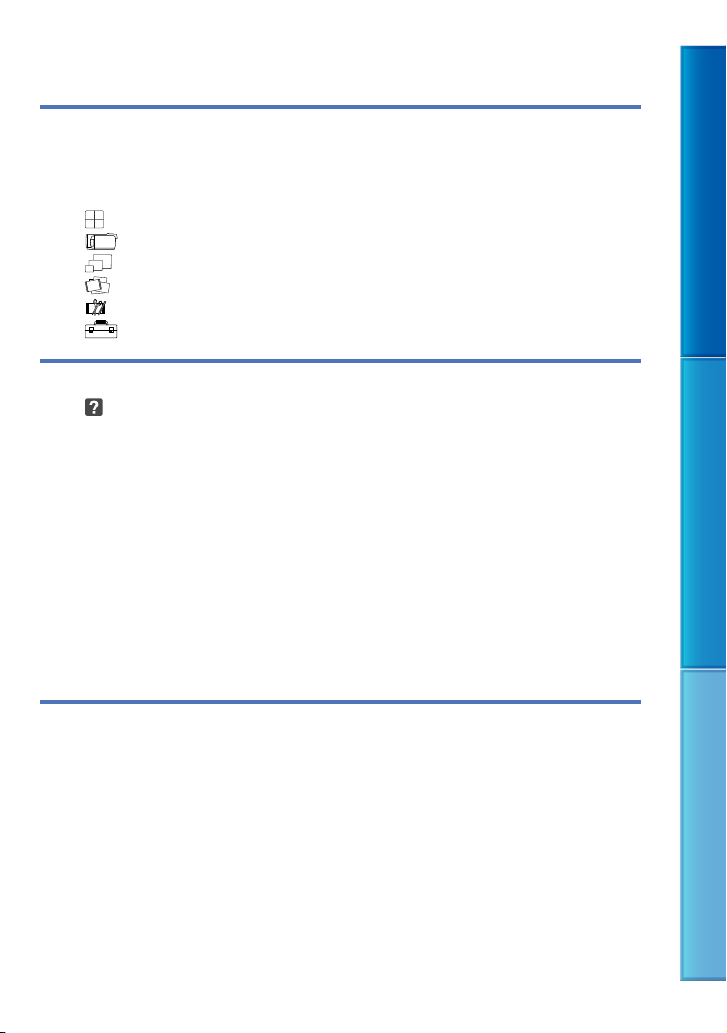
Particularizarea camerei video
Utilizarea meniurilor . .. .. . .. . .. .. . .. . .. .. . .. . .. .. . .. . .. .. . .. .. . .. . .. . .. .. . .. . .. .. . .. . .. .. . .. . .. .. 71
Utilizarea meniurilor. .. . .. . .. . .. .. . .. .. . .. . .. . .. .. . .. . .. .. . .. . .. .. . .. . .. .. . .. .. . .. . .. . . 71
Liste de meniuri . .. . .. .. . .. . .. .. . .. . .. .. . .. . .. .. . .. . .. .. . .. . .. .. . .. . .. .. . .. . .. .. . .. .. . .. . .. . .. .. . . 72
Mod fotografiere (Elemente pentru selectarea unui mod de înregistrare) .. .. . .. . .. .. . .. . .. .. . .. . 73
Aparat foto/Microfon (Elemente pentru înregistrare particularizată) .. .. . .. . .. .. . .. . .. . .. .. . 75
Cal. imag./Dimens. (Elemente pentru configurarea calităţii sau a dimensiunii imaginii) . .. .. . ... 86
Funcţie Redare (Elemente pentru redare) . .. ... .. .. . .. . .. .. . .. . .. .. . .. . .. .. . .. . .. .. . .. . .. .. . .. 87
Editare/Copiere (Elemente pentru editare) . . .. .. . .. . .. . .. .. . .. . .. .. . .. . .. .. . .. .. . .. . .. . .. .. . .. 88
Setare (Alte elemente de configurare) . .. . ... .. .. . ... .. .. . ... .. .. . .. . .. .. . .. . .. .. . .. . .. .. . .. . .. 88
Informaţii suplimentare
Depanare .. .. .. . ... .. .. . ... .. .. . ... .. .. . ... .. .. . .. . .. .. . .. . .. .. . .. . .. .. . .. . .. .. . .. . .. .. . .. . .. .. 96
Afişaj de auto-diagnosticare/Indicatori de avertizare . . . .. .. . .. . .. .. . .. . .. .. . .. . .. .. . .. . 104
Durată de înregistrare filme/număr de fotografii ce poate fi înregistrat .. . .. . .. . .. .. 108
Durată de înregistrare şi redare estimată cu fiecare acumulator . . .. . .. . .. . . 108
Durata estimată de înregistrare a filmelor .. .. . .. .. . .. . .. . .. .. . .. . .. .. . .. . .. .. . .. 109
Numărul estimat de fotografii ce poate fi înregistrat . . .. . ... .. .. . .. . .. .. . .. . .. 110
Utilizarea camerei video în străinătate .. .. . .. .. . .. . .. .. . .. . .. .. . .. . .. .. . .. .. . .. . .. . .. .. . .. . . 111
Întreţinerea şi măsurile de precauţie . .. .. . .. .. . .. . .. .. . .. . .. .. . .. . .. .. . .. . .. .. . .. . .. .. . .. . .. 113
Despre formatul AVCHD . .. . .. . .. .. . .. . .. .. . .. . .. .. . .. . .. .. . .. .. . .. . .. . .. .. . .. . .. .. . . 113
Despre cartela de memorie . .. . ... .. .. . .. . .. .. . .. . .. .. . .. . .. .. . .. . .. .. . .. . .. .. . .. . .. 113
Despre acumulatorul „InfoLITHIUM” . . . .. .. . .. .. . .. . .. . .. .. . .. . .. .. . .. . .. .. . .. .. . . 114
Despre x.v.Color . .. .. .. . .. . .. . .. .. . .. . .. .. . .. .. . .. . .. . .. .. . .. . .. .. . .. . .. .. . .. . .. .. . .. .. 116
Despre manevrarea camerei video . .. .. .. . .. . .. . .. .. . .. . .. .. . .. . .. .. . .. . .. .. . .. .. . 116
Cuprins Bucuraţi-vă de funcţii utile Index
Consultare rapidă
Indicatori de ecran . . ... .. .. . .. . .. .. . .. . .. .. . .. . .. .. . .. . .. .. . .. . .. .. . .. . .. .. . .. . .. .. . .. . .. .. . .. . . 120
Componente şi butoane . .. . ... .. .. . ... .. .. . ... .. .. . ... .. .. . .. . .. .. . .. . .. .. . .. . .. .. . .. . .. .. . .. . 121
Index . .. . .. .. . .. . .. .. . .. . .. .. . .. . .. .. . .. . .. .. . .. . .. .. . .. .. . .. . .. . .. .. . .. . .. .. . .. . .. .. . .. .. . .. . .. . .. . 125
RO
14
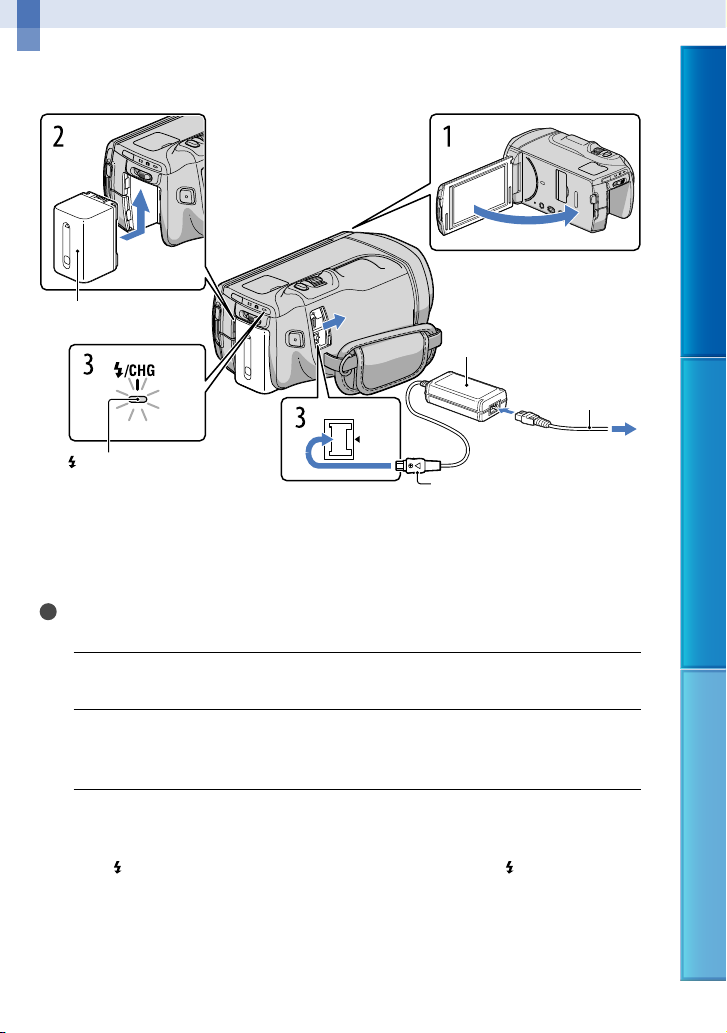
Pregătirea
Pasul 1: Încărcarea acumulatorului
Acumulator
Cuprins Bucuraţi-vă de funcţii utile Index
Adaptor de c.a.
Cablu de alimentare
Led /CHG (bliţ/încărcare)
Puteţi încărca acumulatorul „InfoLITHIUM” (seria V) după ce l-aţi montat în camera video.
Note
Nu puteţi monta un alt acumulator „InfoLITHIUM” în camera video decât unul din seria V.
Opriţi camera video prin închiderea ecranului LCD.
1
Montaţi acumulatorul glisându-l în direcţia indicată de săgeată până când
2
acesta face clic.
Conectaţi adaptorul de c.a. şi cablul de alimentare la camera video şi la
3
sursa de c.a..
Ledul /CHG (bliţ/încărcare) se aprinde şi începe încărcarea. Ledul /CHG (bliţ/
încărcare) se stinge atunci când acumulatorul este complet încărcat.
Mufă DC IN
Aliniaţi semnul de pe conectorul de c.c. cu
cel de pe mufa DC IN.
RO
Conector de c.c.
La sursa de c.a.
15
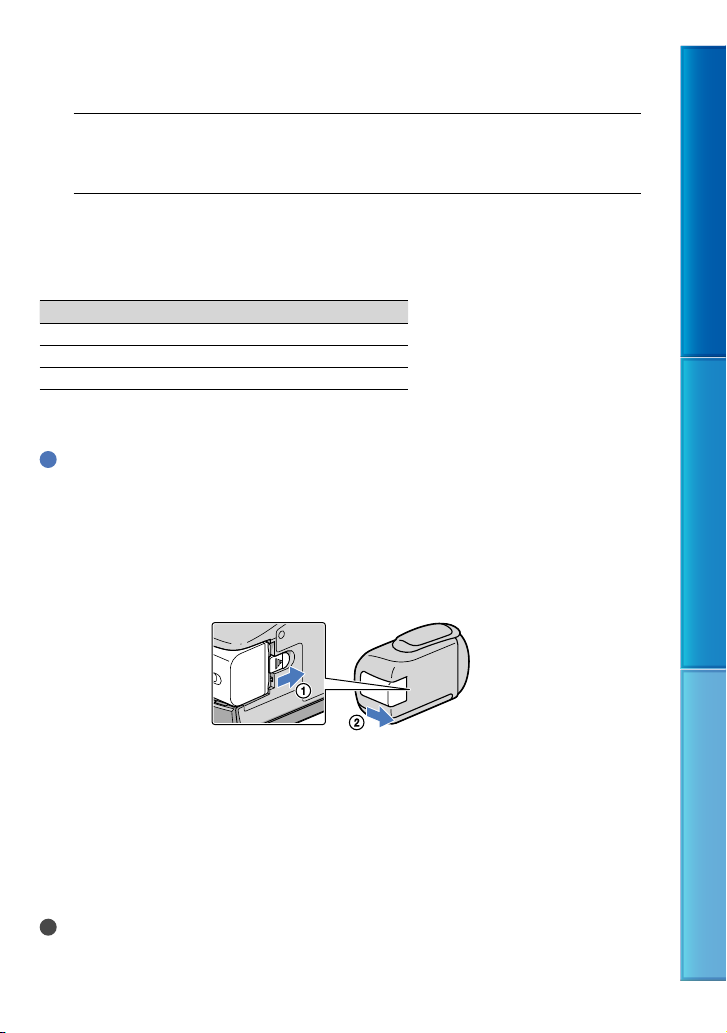
Atunci când bateria este încărcată, deconectaţi adaptorul de c.a. de la
4
mufa DC IN a camerei video.
Durata de încărcare
Durata aproximativă (min.) necesară atunci când încărcaţi complet un acumulator complet
descărcat.
Acumulator Durată de încărcare
NP-FV50 155
NP-FV70 (furnizat) 195
NP-FV100 390
Duratele de încărcare prezentate în tabel au fost stabilite la încărcarea camerei video la o temperatură de
C. Se recomandă să încărcaţi acumulatorul la un interval de temperatură între 10 C şi 30 C.
25
Sugestii
Consultaţi pagina 108 pentru durata de înregistrare şi redare.
Atunci când camera video este pornită, puteţi verifica autonomia aproximativă a acumulatorului cu
ajutorul indicatorului din colţul din dreapta sus al ecranului LCD.
Pentru a scoate acumulatorul
Închideţi ecranul LCD. Glisaţi pârghia de decuplare BATT (acumulator) () şi scoateţi
acumulatorul ().
Cuprins Bucuraţi-vă de funcţii utile Index
Pentru a utiliza o sursă de c.a. ca sursă de alimentare
Conectaţi în acelaşi mod ca şi la „Pasul 1: Încărcarea acumulatorului” (pag. 15). Chiar dacă
acumulatorul este montat, acesta nu este descărcat.
Încărcarea acumulatorului în străinătate
Puteţi încărca acumulatorul în orice ţară/regiune utilizând adaptorul de c.a. furnizat împreună cu
camera video, la o tensiune între 100 V - 240 V, 50 Hz/60 Hz de c.a.
Note
Nu folosiţi un transformator electric de tensiune.
RO
16
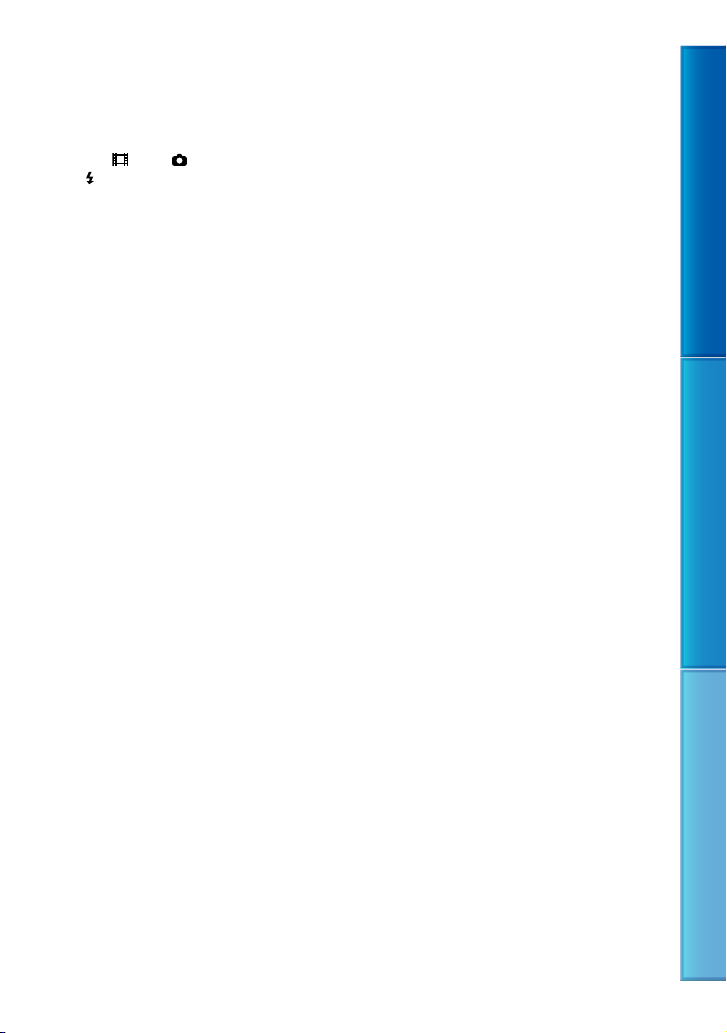
Note despre acumulator
Atunci când scoateţi acumulatorul sau decuplaţi adaptorul de c.a., închideţi camera video şi asiguraţi-vă
că ledurile
Ledul
Acumulatorul nu este montat corect.
Acumulatorul este deteriorat.
Temperatura acumulatorului este scăzută.
(Film)/ (Foto) (pag. 26) şi ledul de acces (pag. 24) sunt stinse.
/CHG (bliţ/încărcare) clipeşte în timpul încărcării în următoarele condiţii:
Scoateţi acumulatorul din camera video şi puneţi-l într-un loc cald.
Temperatura acumulatorului este ridicată.
Scoateţi acumulatorul din camera video şi puneţi-l într-un loc răcoros.
Nu vă recomandăm să utilizaţi modelul NP-FV30 împreună cu camera video, deoarece acesta permite
durate reduse de înregistrare şi de redare.
În setarea implicită, alimentarea se opreşte automat dacă nu utilizaţi camera video timp de aproximativ 5
in
ute; acest lucru se întâmplă pentru a economisi energia bateriei ([Oprire automată], pag. 94).
m
Note despre adaptorul de c.a.
Utilizaţi o sursă de c.a. apropiată atunci când utilizaţi adaptorul de c.a. Deconectaţi imediat adaptorul de
c.a. de la sursa de c.a. dacă apare o defecţiune în timpul utilizării camerei video.
Nu utilizaţi adaptorul de c.a. într-un spaţiu îngust, cum ar fi între un perete şi un obiect de mobilier.
Nu scurtcircuitaţi conectorul de c.c. al adaptorului de c.a. sau borna acumulatorului cu obiecte metalice.
Acest lucru poate cauza defecţiuni.
Cuprins Bucuraţi-vă de funcţii utile Index
17
RO
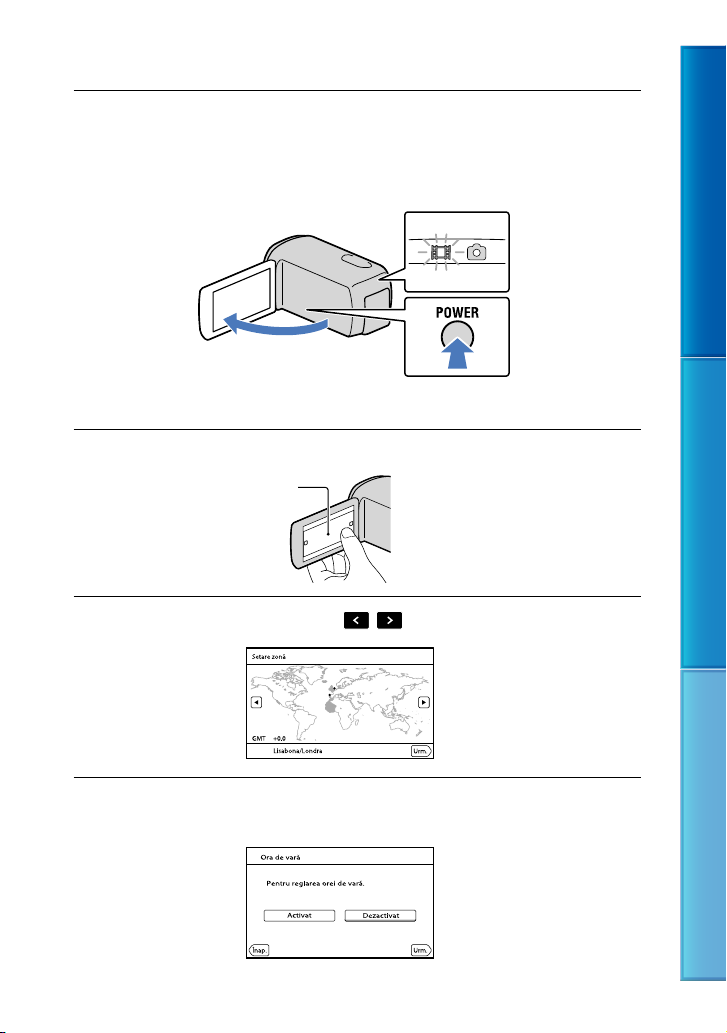
Pasul 2: Pornirea camerei şi setarea datei şi a orei
Deschideţi ecranul LCD al camerei dvs. video.
1
Camera dvs. video este pornită şi capacul obiectivului este deschis.
Pentru a porni camera video atunci când ecranul LCD este deschis, apăsaţi pe POWER.
Led MODE
Buton POWER
Selectaţi limba dorită, apoi atingeţi [Urm.].
2
Selectaţi zona geografică dorită cu
3
Atingeţi butonul de pe
ecranul LCD
/ , apoi atingeţi [Urm.].
Cuprins Bucuraţi-vă de funcţii utile Index
Setaţi [Ora de vară], apoi atingeţi [Urm.].
4
Dacă setaţi [Ora de vară] la [Activat], ceasul este dat cu 1 oră înainte.
RO
18
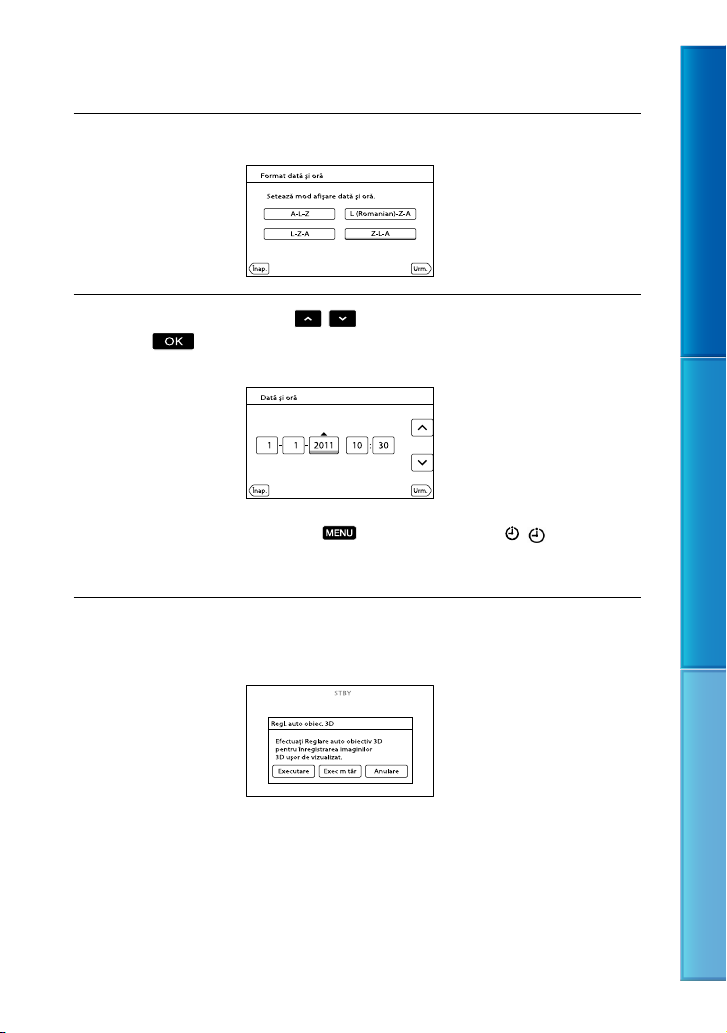
Selectaţi formatul datei, apoi atingeţi [Urm.].
5
Selectaţi data şi ora, atingeţi
6
[Urm.]
* Ecranul de confirmare apare doar când reglaţi ora prima oară.
Ceasul porneşte.
Pentru a regla din nou data şi ora, atingeţi (MENU) [Setare] [ ( Setări ceas)]
[Setare dată şi oră] [Dată şi oră]. Dacă un element nu este pe ecran, atingeţi
apare.
Atingeţi [Executare].
7
Dacă atingeţi [Exec m târ], apare ecranul cu modul de înregistrare. Când porniţi camera video data
următoare, va apărea ecranul [Regl. auto obiec. 3D].
*.
/ pentru a seta valoarea, apoi atingeţi
/ până ce acesta
Cuprins Bucuraţi-vă de funcţii utile Index
19
RO
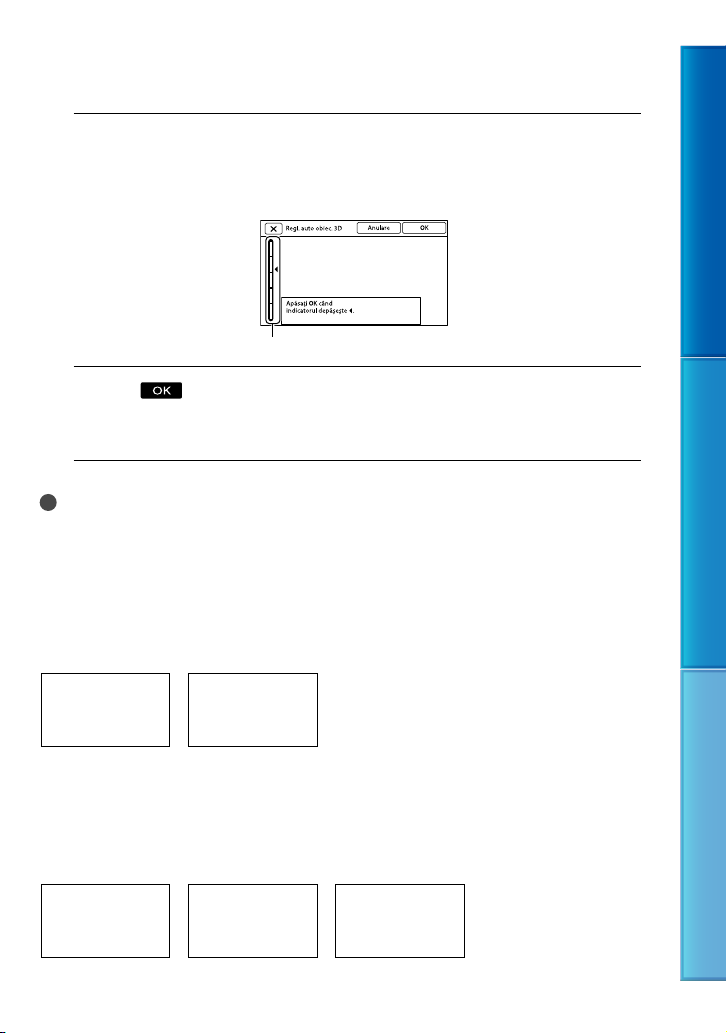
Orientaţi camera video către un subiect pentru a-l afişa pe ecranul LCD.
8
Aveţi grijă ca subiectul să fie la o scală mai mare decât simbolul . Subiectul se va vedea dublu.
Dacă vă deranjează vizualizarea imaginii în 3D, apăsaţi butonul 2D/3D DISP şi verificaţi imaginea
g. 26).
în 2D (pa
Scală
Atingeţi
9
Camera video va focaliza sau defocaliza automat pentru a ajusta lentilele. Nu schimbaţi subiectul
până nu se termină ajustarea.
Note
Dacă apare mesajul [Nu se poate regla.], atingeţi [Exec. din nou].
că comutatorul 2D/3D (pag. 26) este setat la 2D, nu apare ecranul [Regl. auto obiec. 3D].
Da
Tipuri de subiecte ce pot fi afişate pe ecranul LCD pentru [Regl. auto obiec. 3D]
Scala indicată diferă în funcţie de subiectul afişat pe ecranul LCD.
Subiecte ce indică o scală mai mare:
Subiecte luminoase, cum ar fi obiecte în aer liber, la lumina zilei
Subiecte cu diferite culori şi forme
.
Cuprins Bucuraţi-vă de funcţii utile Index
Subiecte ce indică o scală mai mică şi duc la eşuarea ajustării:
Subiecte întunecoase, cum ar fi obiecte văzute în nocturnă
Subiecte la mai puţin de 2 m de camera video
Subiecte cu forme simple, necolorate
Subiecte cu model repetitiv, cum ar fi un şir de ferestre al unor clădiri
Subiecte în mişcare
RO
20
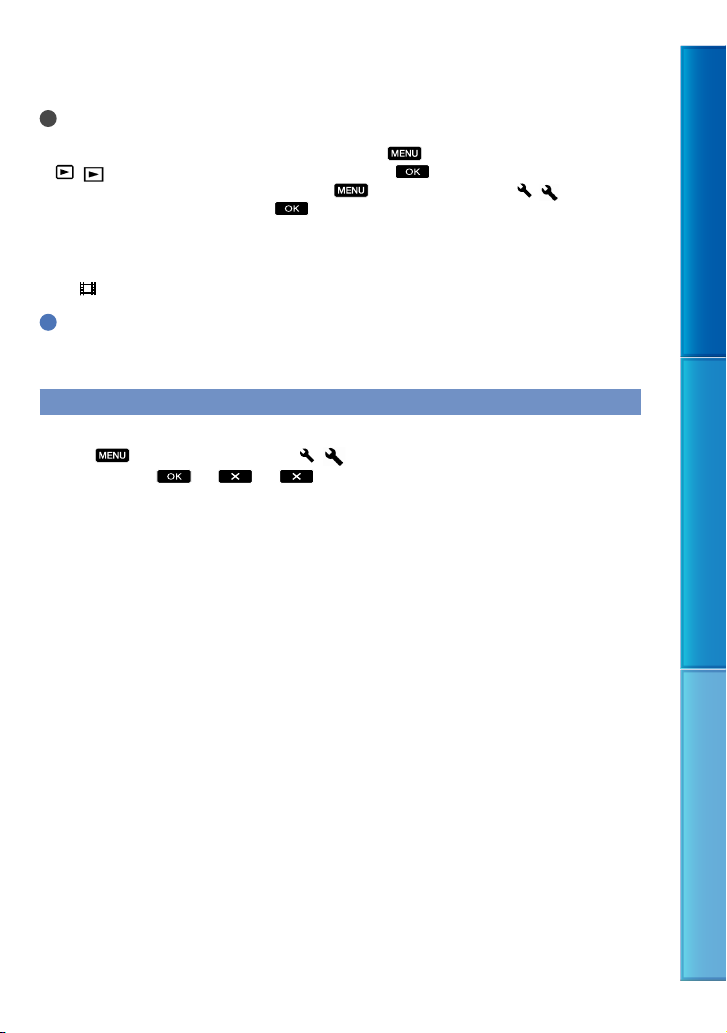
Note
Data şi ora nu apar în timpul înregistrării, dar sunt înregistrate automat pe suportul de înregistrare şi pot
fi afişate în timpul redării. Pentru a afişa data şi ora, atingeţi
( Setări redare)] [Cod de date] [Data/Ora] .
[
Puteţi opri sunetele bip de funcţionare apăsând pe
generale)] [Bip] [Dezactivat]
.
(MENU) [Setare]
(MENU) [Setare] [ ( Setări
Pentru a opri alimentarea
Închideţi ecranul LCD.
(Film) clipeşte pentru câteva secunde, iar camera video este oprită.
Ledul
Sugestii
De asemenea, puteţi opri camera video apăsând pe POWER.
nd [Pornit de LCD] (pag. 94) este setat la [Dezactivat], opriţi camera video apăsând POWER.
Câ
Schimbarea setării pentru limbă
Puteţi schimba afişajele de pe ecran pentru a vizualiza mesajele într-o anumită limbă.
Atingeţi
o limbă dorită
(MENU) [Setare] [ ( Setări generale)] [Language Setting]
.
Cuprins Bucuraţi-vă de funcţii utile Index
21
RO
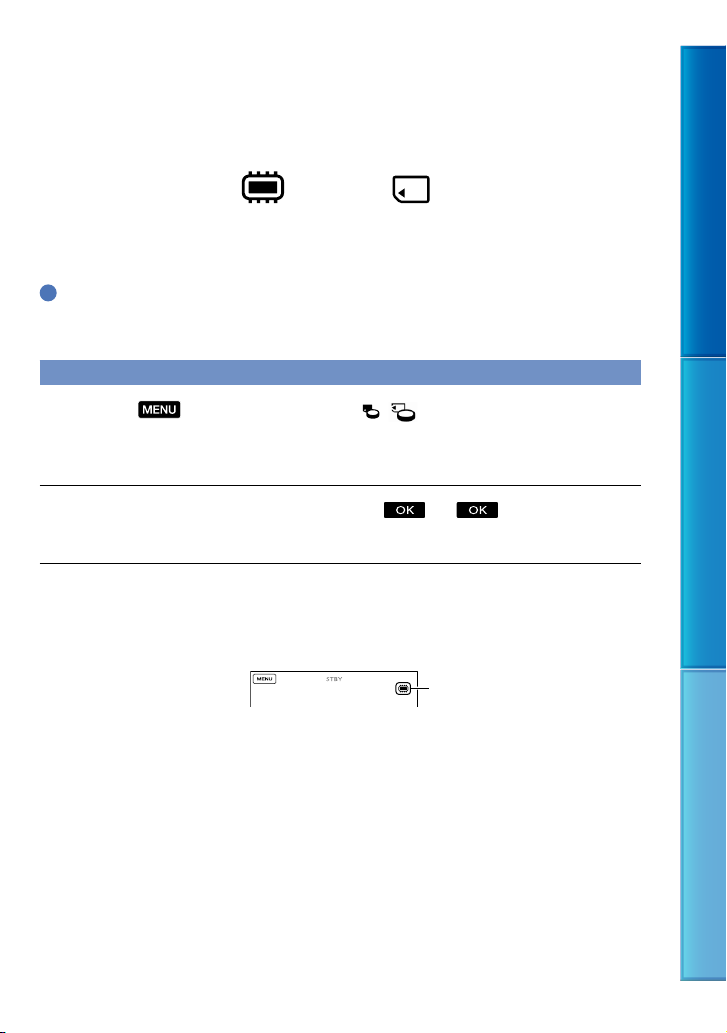
Pasul 3: Pregătirea suportului de înregistrare
Suporturile de înregistrare care pot fi utilizate sunt afişate pe ecranul camerei dvs. video cu
simbolurile următoare.
Memorie internă Cartelă de memorie
* În setarea implicită, atât filmele, cât şi fotografiile sunt înregistrate pe acest suport de înregistrare. Puteţi
efectua operaţii de înregistrare, redare şi editare pe suportul selectat.
Sugestii
Consultaţi pagina 109 pentru durata de înregistrare a filmelor.
Consultaţi pagina 110 pentru numărul de fotografii ce poate fi înregistrat.
Selectarea suporturilor de înregistrare
Atingeţi (MENU) [Setare] [ ( Setări suport)] [Selectare
suport].
Apare ecranul [Selectare suport].
Atingeţi suportul de înregistrare dorit .
Atât filmele, cât şi fotografiile sunt înregistrate pe suportul selectat.
Pentru a verifica setările suportului de înregistrare
Atât în modul de înregistrare a filmelor, cât şi în modul de înregistrare a fotografiilor, simbolul
suportului de înregistrare selectat este afişat în colţul din dreapta sus a ecranului.
*
Simbolul suportului de înregistrare
Cuprins Bucuraţi-vă de funcţii utile Index
22
RO
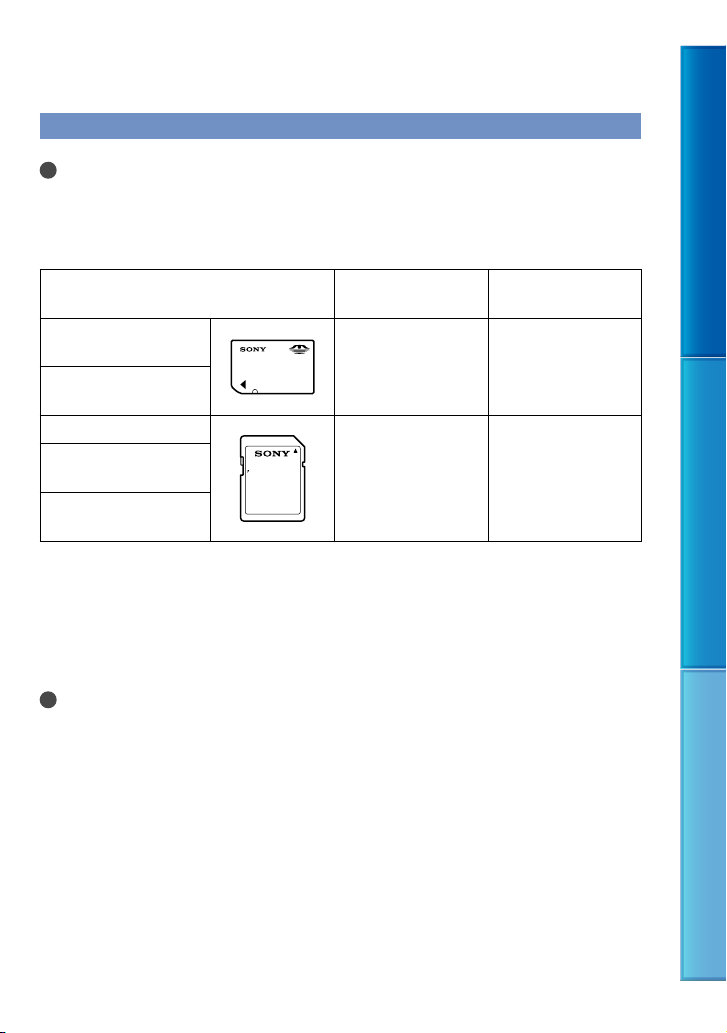
Introducerea unei cartele de memorie
Note
Setaţi suportul de înregistrare pe [Cartelă memorie] pentru a înregistra filme şi/sau fotografii pe o cartelă
de memorie.
Tipuri de cartele de memorie ce pot fi folosite cu camera dvs. video
SD Clasă de viteză Descrise în acest
manual
„Memory Stick PRO
Duo” (Mark2)
„Memory Stick PRO-
—
HG Duo”
SD cartelă de memorie
SDHC cartelă de
memorie
Class 4 sau mai rapid SD cartelă
SDXC cartelă de
memorie
Nu este asigurată funcţionarea cu toate cartelele de memorie.
Cartele „Memory Stick PRO Duo”, jumătate din dimensiunea „Memory Stick” sau cartele SD de
dimensiune standard pot fi folosite cu această cameră video.
Nu lipiţi etichete sau alte obiecte adezive pe cartela de memorie sau pe adaptorul cartelei de memorie.
Acest lucru poate cauza defecţiuni.
Cartelele „Memory Stick PRO Duo” de până la 32 GB şi cartelele SD de până la 64 au fost verificate şi
funcţionează cu camera dvs. video.
Note
O cartelă MultiMediaCard nu poate fi folosită cu această cameră video.
Filmele înregistrate pe cartele de memorie SDXC nu pot fi importate sau redate pe computere sau
dispozitive AV care nu suportă sistemul de fişiere exFAT* prin conectarea camerei video la aceste
dispozitive cu un cablu USB. Verificaţi în prealabil dacă echipamentul de conectare suportă sistemul
exFAT. Dacă veţi conecta un echipament care nu suportă sistemul exFAT şi apare ecranul de formatare,
nu efectuaţi formatarea. Toate datele înregistrate se vor pierde.
* exFAT este un sistem de fişiere folosit pentru cartelele de memorie SDXC.
„Memory Stick PRO
Duo”
Cuprins Bucuraţi-vă de funcţii utile Index
23
RO
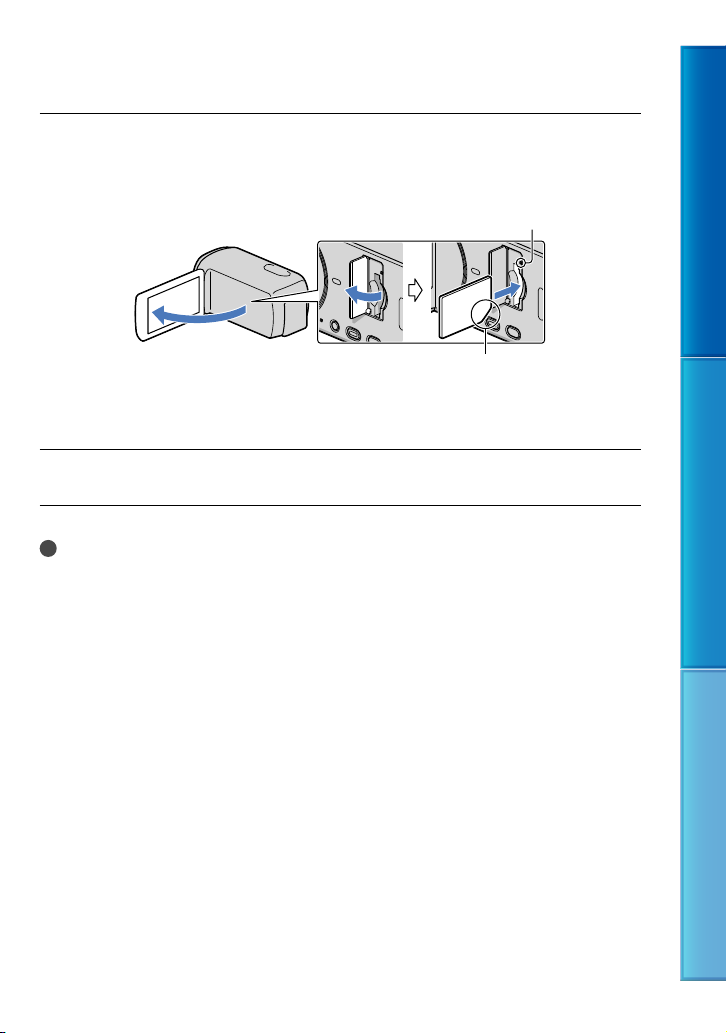
Deschideţi capacul şi introduceţi cartela de memorie cu colţul tăiat în
direcţia ilustrată, până auziţi un clic.
Închideţi capacul după ce aţi introdus cartela de memorie.
Led de acces
Observaţi direcţia colţului tăiat.
Apare ecranul [Pregătire fişier bază de date imagine. Aşteptaţi.] dacă introduceţi o cartelă
nouă de memorie. Aşteptaţi să dispară ecranul.
Închideţi capacul.
Note
Dacă este afişat [Crearea unui nou Fişier de bază de date de imagini a eşuat. Este posibil să nu fie suficient
aţiu liber.], formataţi cartela de memorie (pag. 89).
sp
Verificaţi sensul cartelei de memorie. Dacă introduceţi forţat cartela de memorie în sensul greşit, cartela
de memorie, fanta pentru cartela de memorie sau imaginile înregistrate pot fi deteriorate.
Nu deschideţi capacul în timpul înregistrării.
Atunci când introduceţi sau scoateţi cartela de memorie, aveţi grijă ca aceasta să nu sară şi să cadă.
Pentru a scoate cartela de memorie
Deschideţi capacul şi împingeţi uşor cartela de memorie înăuntru dintr-o mișcare.
Cuprins Bucuraţi-vă de funcţii utile Index
24
RO
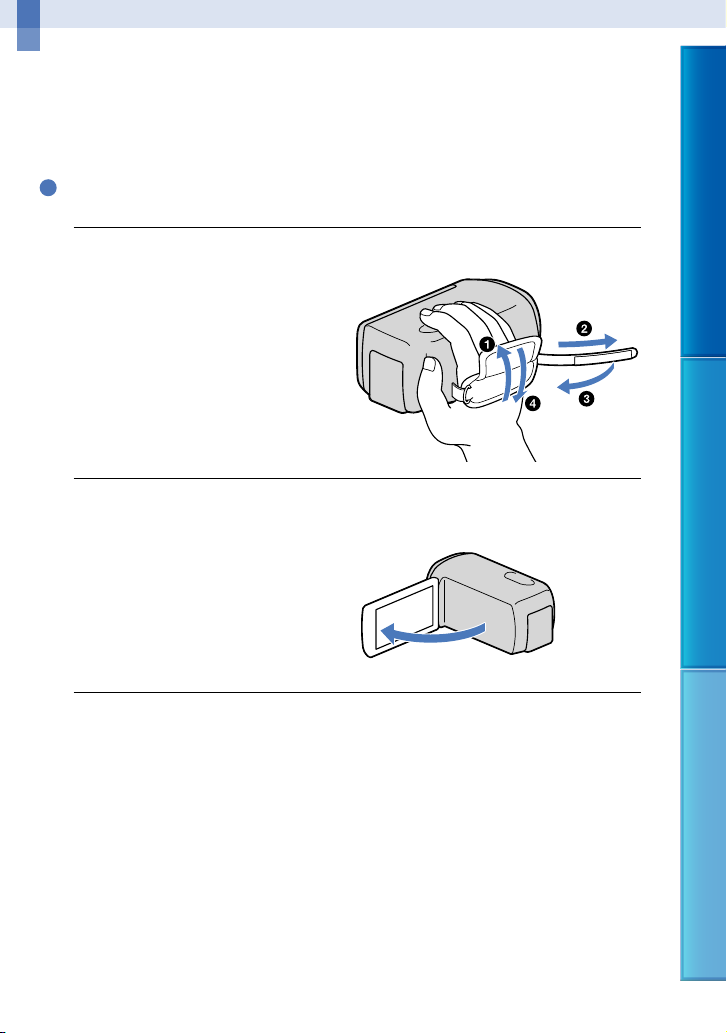
Înregistrare/Redare
Înregistrare
În setarea implicită, filmele şi fotografiile sunt înregistrate pe următoarele suporturi interne de
înregistrare. Filmele sunt înregistrate în 3D cu o calitate a imaginii de înaltă definiţie (HD).
Sugestii
Pentru a schimba suportul de înregistrare, consultaţi pagina 22.
Fixaţi cureaua de susţinere.
1
Deschideţi ecranul LCD al camerei dvs. video.
2
Camera dvs. video este pornită şi capacul obiectivului este deschis.
Cuprins Bucuraţi-vă de funcţii utile Index
25
RO
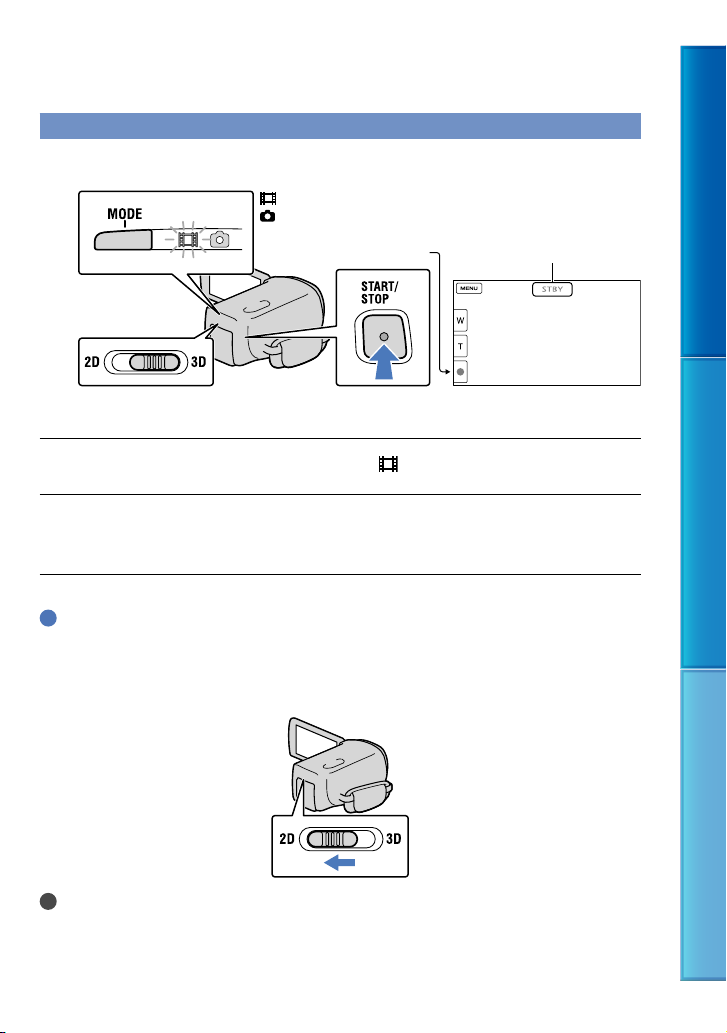
Înregistrarea filmelor
Buton MODE
Comutator 2D/3D
(Film): În timpul înregistrării unui film
(Foto): În timpul înregistrării unei fotografii
Buton START/STOP
[STBY] [REC]
Apăsaţi pe MODE pentru a aprinde ledul (Film).
Apăsaţi pe START/STOP pentru a începe înregistrarea.
Pentru a opri înregistrarea, apăsaţi pe START/STOP din nou.
Sugestii
Filmaţi subiectul la o distanţă cuprinsă între 80 cm şi 6 m pentru a obţine filme 3D frumoase. Distanţa
timă variază când folosiţi zoom-ul (pag. 40).
op
Pentru a înregistra filme 2D
Setaţi comutatorul 2D/3D la 2D.
Cuprins Bucuraţi-vă de funcţii utile Index
Note
Nu acţionaţi comutatorul 2D/3D în timpul înregistrării. Camera video întrerupe înregistrarea.
RO
26
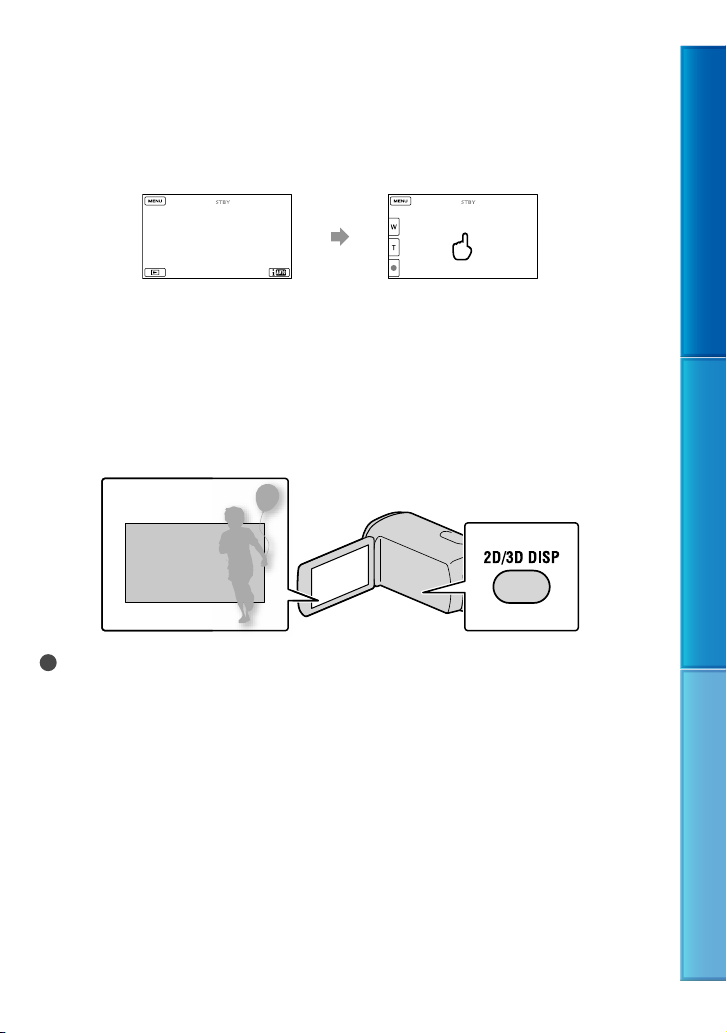
Pentru a afişa din nou elemente pe ecranul LCD
Atingeţi oriunde pe ecran, cu excepţia butoanelor de pe ecranul LCD, ca să puteţi folosi
elementele. Puteţi schimba setările folosind meniul [Setare afişaj] (pag. 85).
după
aproximativ 4
secunde
Pentru a înregistra filme în 3D în timp ce le vizualizaţi în 2D pe ecranul LCD al camerei
video
Dacă înregistraţi un film 3D pentru o perioadă lungă de timp, vă puteţi simţi neplăcut.
Apăsaţi 2D/3D DISP pentru a comuta imaginea de la 3D la 2D. Imaginea apare în 2D, dar
camera video continuă să înregistreze în 3D.
Când ecranul este comutat de la 2D la 3D, ecranul devine mai întunecat. Acesta nu este un
defect.
Note
Dacă închideţi ecranul LCD în timpul înregistrării filmelor, camera video opreşte înregistrarea.
Durata maximă continuă de înregistrare a unui film este următoarea:
3D: aprox. 6 ore şi 30 de minute
2D: aprox. 13 ore
Atunci când dimensiunea unui fişier de film depăşeşte 2 GB, următorul fişier de film este creat automat.
După pornirea camerei video, veţi putea începe înregistrarea în câteva secunde. În acest timp, nu puteţi
efectua operaţiuni pe camera video.
Dacă datele sunt în curs de scriere pe suport după terminarea înregistrării, vor fi indicate următoarele
stări. În acest timp, nu aplicaţi şocuri sau vibraţii camerei video şi nu scoateţi acumulatorul sau adaptorul
de c.a.
e
dul de acces (pag. 24) este aprins sau clipeşte
L
Simbolul suportului din colţul din dreapta sus al ecranului LCD clipeşte
Cuprins Bucuraţi-vă de funcţii utile Index
27
RO
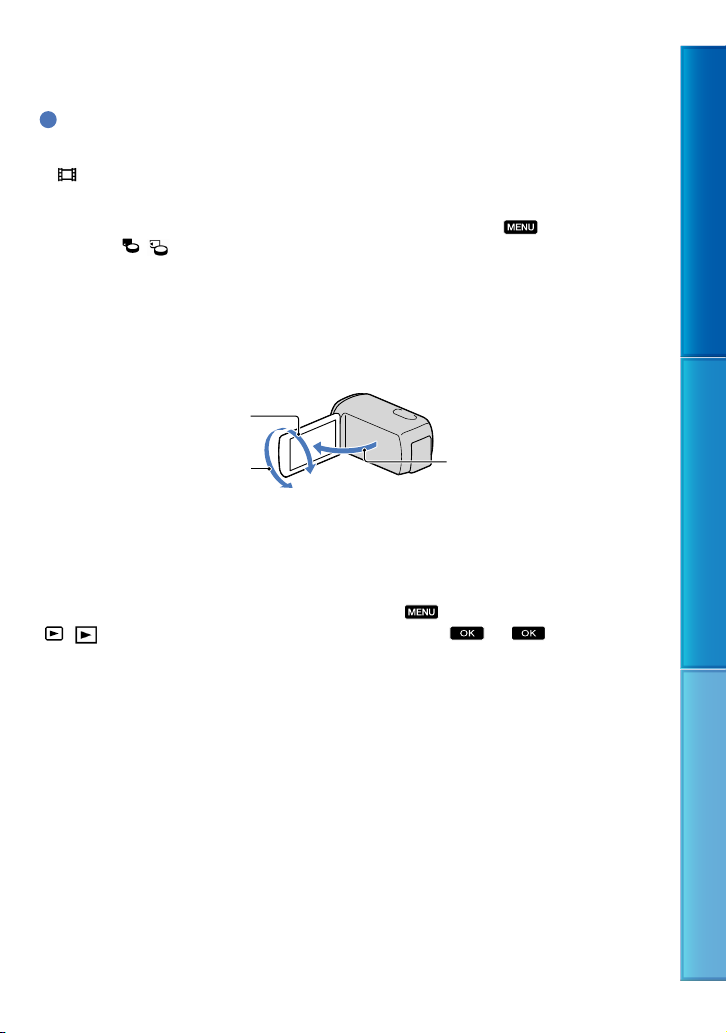
Sugestii
Puteţi realiza fotografii în timpul înregistrării filmelor 2D apăsând complet pe PHOTO (Dual Rec,
g. 44).
pa
SteadyShot] este setat la [Activ] în setarea implicită.
[
Puteţi specifica faţa prioritară atingând-o (pag. 43).
teţi captura fotografii din filmele înregistrate (pag. 54).
Pu
Puteţi verifica durata de înregistrare şi capacitatea rămasă estimată etc., atingând
[Setare] [
Ecranul LCD al camerei video poate afişa imagini înregistrate pe întregul ecran (afişare la dimensiune
( Setări suport)] [Informaţii mediu].
(MENU)
completă). Cu toate acestea, poate apărea o uşoară tăiere a marginilor de sus, de jos, din dreapta şi
din stânga ale imaginilor atunci când se redau pe un televizor care nu este compatibil cu afişarea
a dim
ensiune completă. În cazul înregistrării 2D, setaţi [Chenar ghidare] la [Activat] (pag. 85) şi
l
înregistraţi imagini utilizând cadrul exterior afişat pe ecran pentru ghidare.
Pentru a ajusta unghiul panoului LCD, deschideţi mai întâi panoul LCD la 90 de grade faţă de camera
video (), apoi ajustaţi unghiul ().
la 90 de grade (max.)
Cuprins Bucuraţi-vă de funcţii utile Index
la 180 de grade (max.)
Priviţi filmele 3D pe ecranul LCD în linie dreaptă, de la aproximativ 30 cm.
la 90 de grade faţă de
camera video
Codul de date în timpul înregistrării
Data, ora şi condiţiile înregistrării sunt înregistrate automat pe suportul de înregistrare.
Acestea nu sunt afişate în timpul înregistrării. Cu toate acestea, le puteţi verifica sub formă de
[Cod de date] în timpul redării. Pentru a le afişa, atingeţi
( Setări redare)] [Cod de date] o setare dorită .
[
RO
(MENU) [Setare]
28
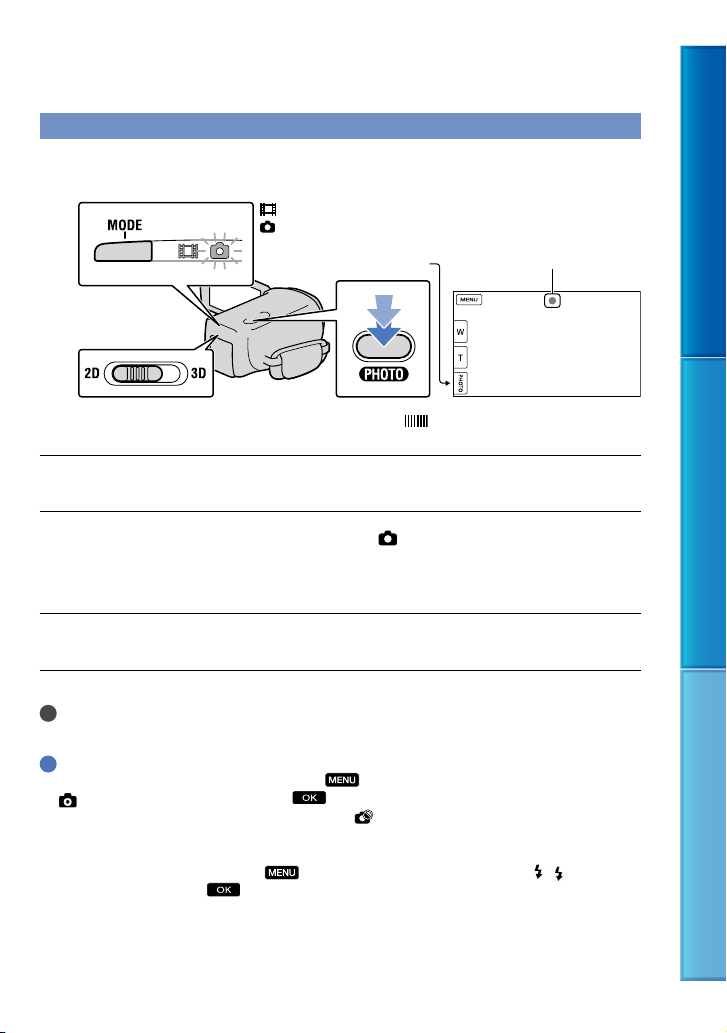
Realizarea fotografiilor
Buton MODE
Comutator 2D/3D
(Film): În timpul înregistrării unui film
(Foto): În timpul înregistrării unei fotografii
Buton PHOTO
Când dispare, fotografia este înregistrată.
Clipeşte Se aprinde
Setaţi comutatorul 2D/3D la 2D.
Apăsaţi pe MODE pentru a aprinde ledul (Foto).
Afişajul ecranului LCD trece la modul de înregistrare a fotografiilor, iar formatul
imaginii ecranului devine 4:3.
Apăsaţi uşor pe PHOTO pentru a ajusta focalizarea, apoi apăsaţi complet.
Notă
Nu puteţi face fotografii în 3D.
Sugestii
Pentru a schimba dimensiunea imaginii, atingeţi
Dimens. imag.] o setare dorită .
[
Nu puteţi înregistra fotografii atâta timp cât este afişat
Camera dvs. video declanşează automat bliţul atunci când nu există suficientă lumină în mediul
înconjurător. Bliţul nu funcţionează în modul de înregistrare a filmelor. Puteţi schimba felul în care
camera dvs. video utilizează bliţul din
[Bliţ] o setare dorită
.
(MENU) [Cal. imag./Dimens.]
.
(MENU) [Aparat foto/Microfon] [ ( Bliţ)]
Cuprins Bucuraţi-vă de funcţii utile Index
29
RO
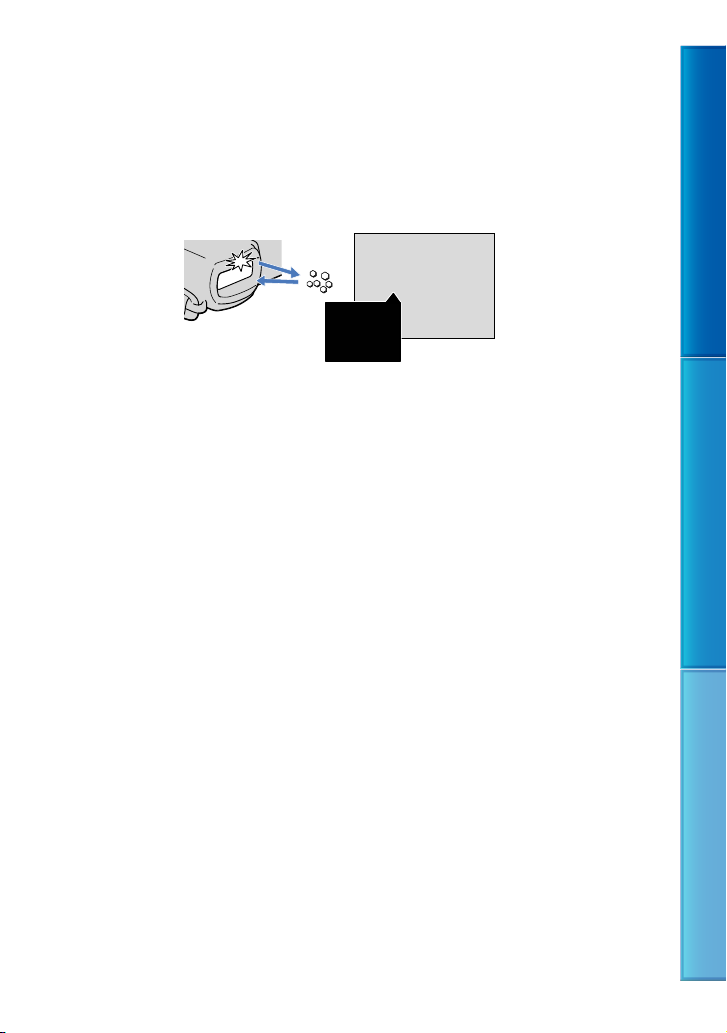
Dacă pe fotografii apar puncte circulare albe
Acestea sunt cauzate de particule (praf, polen etc.) ce plutesc în apropierea obiectivului.
Atunci când sunt accentuate de bliţul camerei video, acestea apar sub formă de pete albe
circulare.
Pentru a reduce petele albe circulare, luminaţi încăperea şi fotografiaţi subiectul fără bliţ.
Cuprins Bucuraţi-vă de funcţii utile Index
Particule (praf, polen etc.)
din aer
30
RO
